Page 1
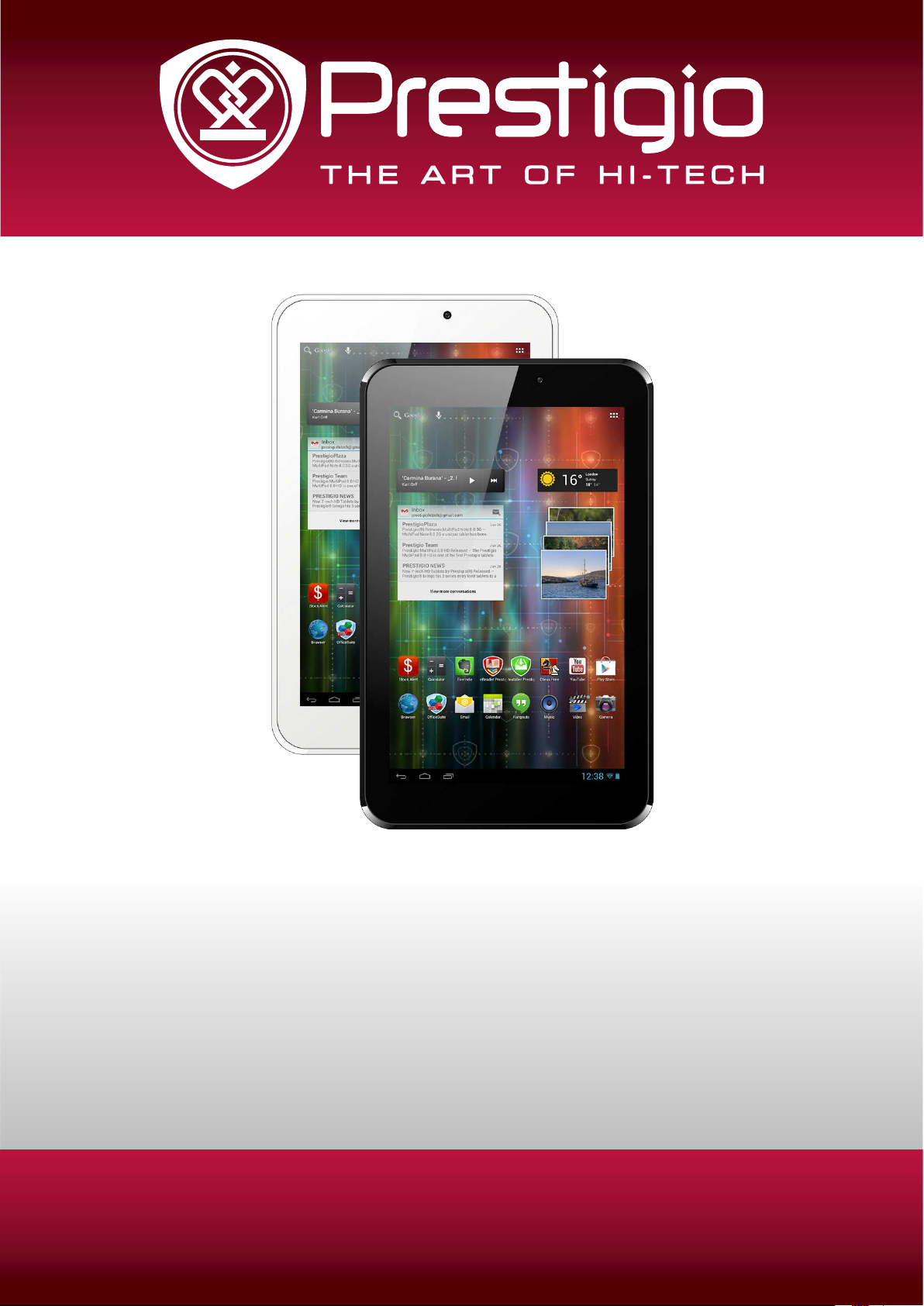
MultiPad 2 PRO DUO 7.0
PMP5670C_DUO
Планшетный компьютер
Руководство пользователя
Версия 1.0
www.prestigio.com
Page 2
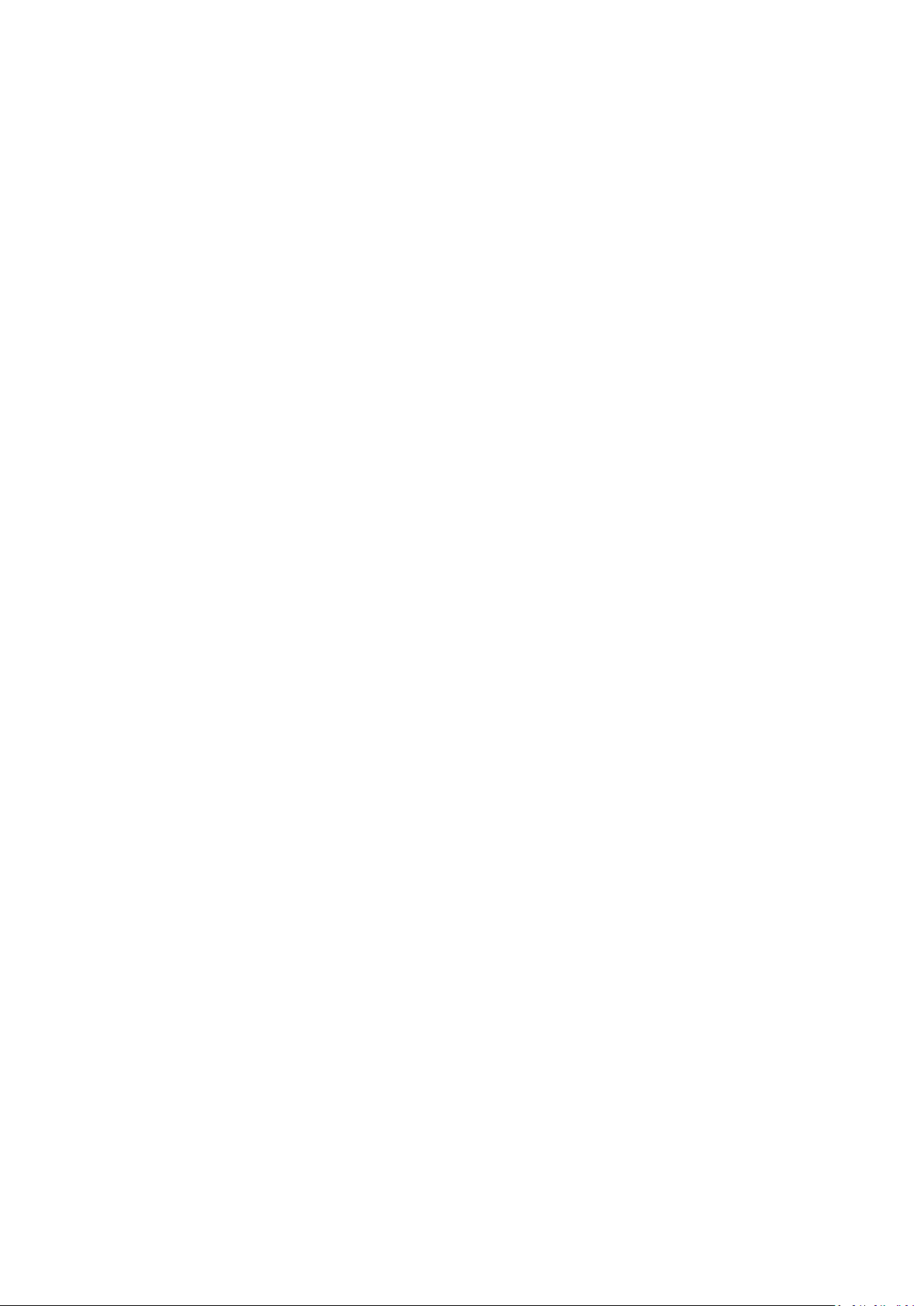
Общие сведения
Уважаемый покупатель,
Благодарим вас за выбор планшета Prestigio MultiPad. Перед началом использования
планшета, пожалуйста, внимательно прочтите это руководство, чтобы узнать все его
особенности. Пожалуйста, сохраните это руководство и обращайтесь к нему в будущем,
если у Вас возникнут вопросы, касающиеся вашего устройства. Данное руководство
содержит информацию по безопасности, технические характеристики планшета Prestigio
MultiPad, предустановленное программное обеспечение, основные функции и другую
полезную информацию, которая поможет Вам эффективнее использовать Ваше устройство,
операционную систему Android и ее приложения.
Ограничение ответственности
Так как продукция Prestigio постоянно обновляется и совершенствуется, программное
обеспечение Вашего устройства может иметь несколько иной вид или функциональность,
чем представленные в данном Руководстве пользователя. Мы прилагаем все усилия, чтобы
информация и процедуры в данном руководстве, были максимально точными и полными.
Компания Prestigio не несет ответственность за возможные ошибки или упущения. Компания
Prestigio оставляет за собой право вносить изменения без дополнительного уведомления.
Важно! Инструкции по безопасности
Ваш планшет Prestigio MultiPad производится и предназначен для мобильного
использования.
Пожалуйста, ознакомьтесь со следующими инструкциями. Это поможет Вам использовать
устройство без риска для безопасности человека и держать планшетный ПК в хорошем
рабочем состоянии.
Общие указания
1. Не ставьте на лицевую часть MultiPad объекты, которые могут поцарапать экран.
2. MultiPad не должен подвергаться резкому перепаду температур.
3. Защитите MultiPad от прямых солнечных лучей или других источников возможного
перегрева.
4. Повышенная влажность, пыль, активные химические и моющие средства могут нанести
вред планшету.
5. Не ставьте MultiPad на неровную или неустойчивую поверхность. Падение устройства
может привести к повреждению ЖК-экрана, которое не подлежит гарантии.
7. Не подвергайте MultiPad воздействию сильного магнитного или электрического поля.
8. Защитите свой MultiPad от ударов и экстремального давления.
9. Рабочая температура: MultiPad должен использоваться при температуре от 5°C (41°F) до
35°C (95°F).
10. Не вставляйте в MultiPad устройства с нестандартными разъемами.
11. Не используйте MultiPad в дождь - это не водонепроницаемое устройство.
12. Не используйте Ваш MultiPad во время вождения.
13. Используйте только фирменное зарядное устройство. Использование неоригинальных
зарядных устройств может привести к повреждению устройства, а также негативно влиять на
Ваше здоровье.
14. MultiPad и адаптер могут нагреваться во время нормальной работы или зарядки. Не
кладите планшет на мягкую поверхность, или другие места, которые могут помешать
нормальной дисперсии тепла, вызывая перегрев прибора. Не ставьте MultiPad на колени или
другие части тела для предотвращения дискомфорта от воздействия тепла.
15. Отключите MultiPad от электрической розетки после его зарядки.
16. Не используйте ручку или любой другой острый предмет для нажатия на экран. Очистите
Page 3
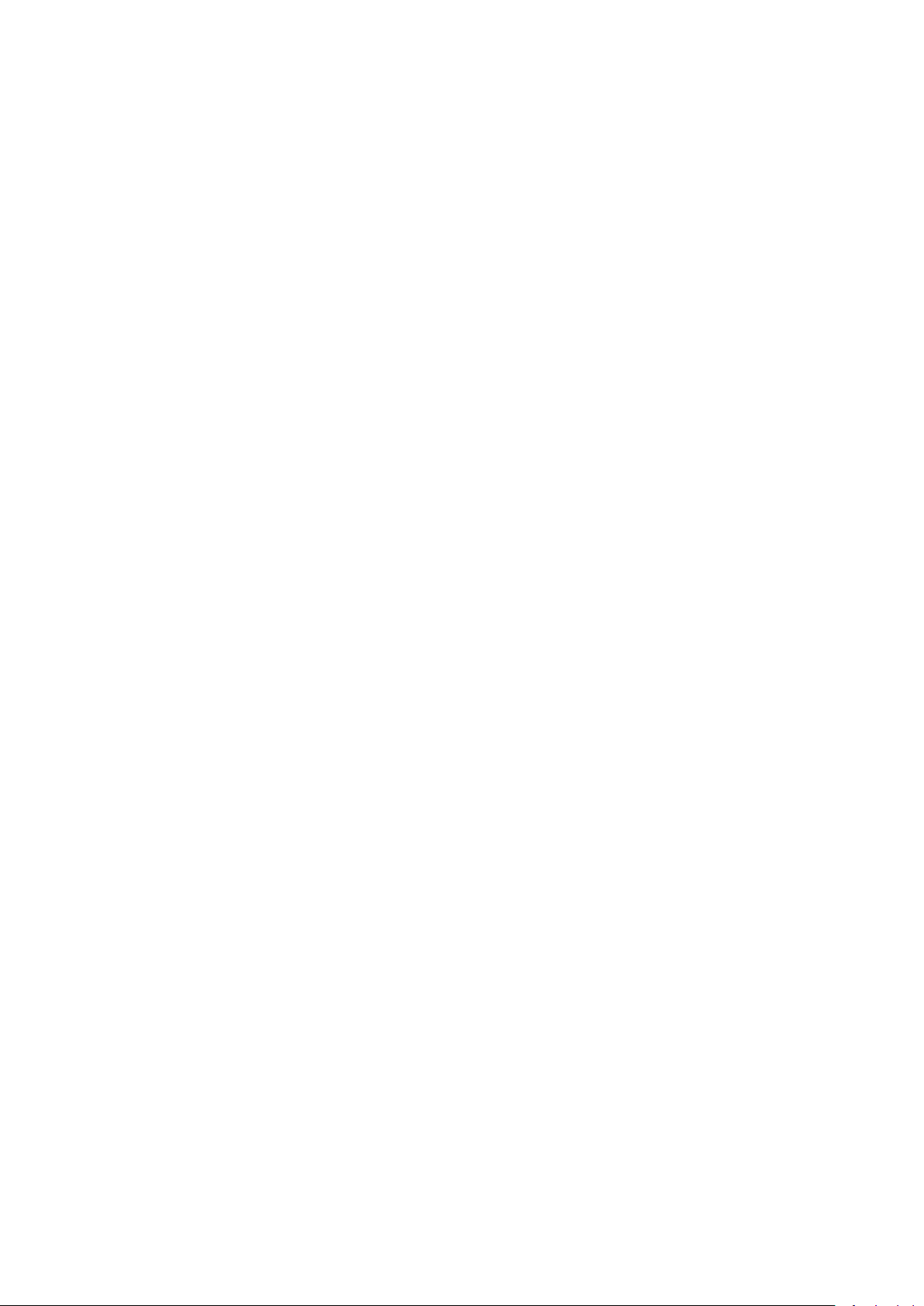
сенсорный экран мягкой тканью. При необходимости можно немного смочить ткань перед
чисткой. Никогда не используйте абразивные материалы или чистящие средства.
17. НЕ разбирайте MultiPad, ремонт могут выполнять только сертифицированные сервисные
центры Prestigio.
18. Всегда выключайте питание MultiPad для подключения или извлечения внешних устройств,
которые не поддерживают горячее подключение.
19. Ваш MultiPad должен быть выключен во время взлета и посадки самолета.
Гарантийная информация
Гарантийную информацию можно найти на сайте www.prestigio.com/service. Планшет Prestigio
MultiPad имеет 2 года гарантии.
Page 4
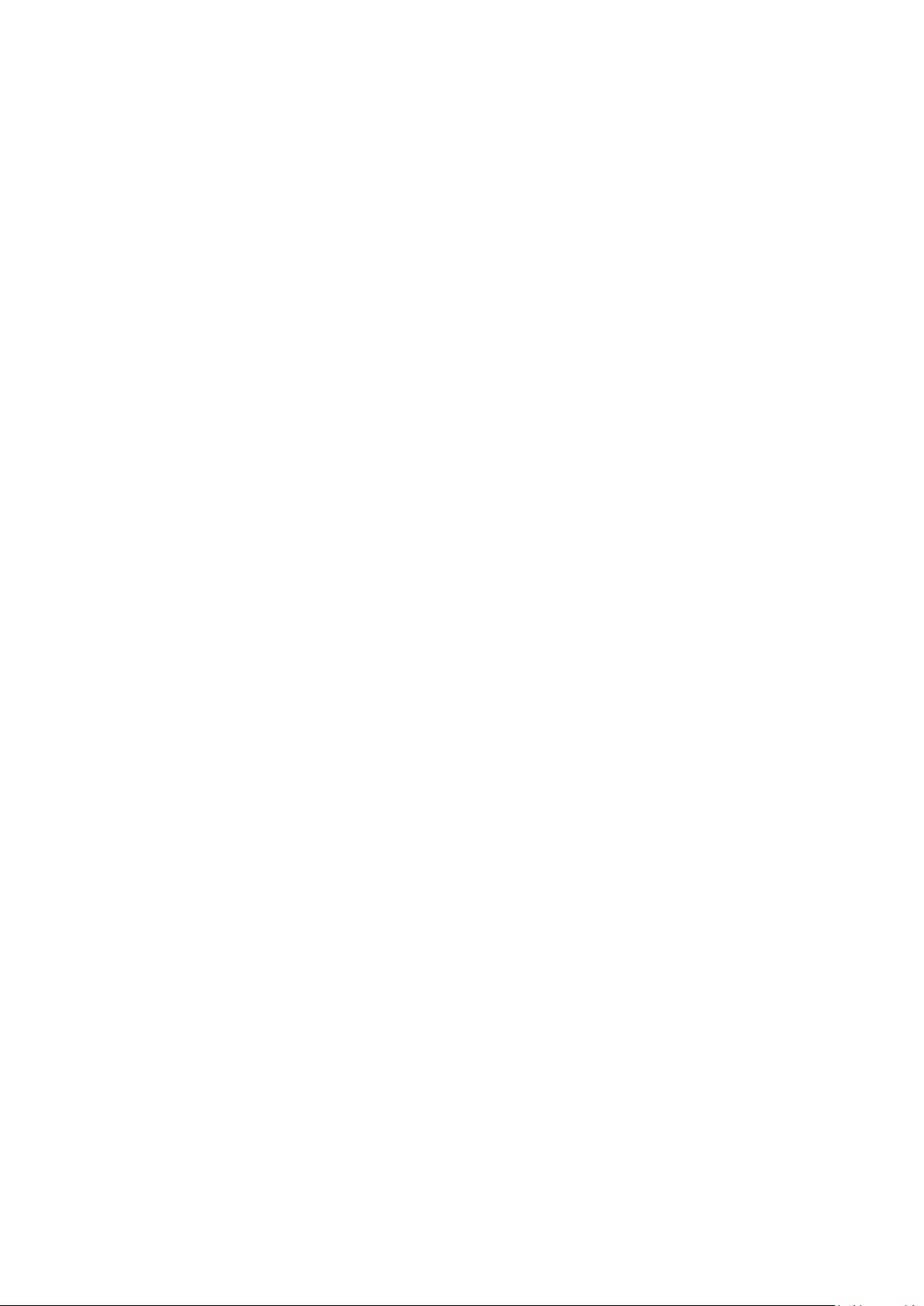
Содержание
1. Комплект поставки ......................................................................................................... 1
Комплект поставки ................................................................................................................ 1
Обзор устройства ..................................................................................................................1
Кнопки ................................................................................................................................... 1
2. Начало работы ............................................................................................................... 2
Установка карты памяти ...................................................................................................... 2
Включение устройства .......................................................................................................... 2
Главное меню ........................................................................................................................ 3
Меню списка ......................................................................................................................... 4
3. Основы работы ............................................................................................................... 5
Управление пальцами...........................................................................................................5
Ориентация ........................................................................................................................... 6
Зарядка батареи ...................................................................................................................6
Подключение к компьютеру ................................................................................................7
Вкл./откл. блокировки экрана ..............................................................................................7
Список недавно использованных приложений .................................................................9
Панель уведомлений ........................................................................................................... 9
Ввод текста ...........................................................................................................................11
Использование виджетов ................................................................................................... 12
Обновление системы .......................................................................................................... 12
Иконки состояния ................................................................................................................13
4. Работа с сетевыми сервисами ..................................................................................... 14
Wi-Fi ......................................................................................................................................14
VPN........................................................................................................................................ 14
Просмотр веб-страниц ............................................................................................... 15
5. Приложения ................................................................................................................. 17
Магазин приложений ......................................................................................................... 17
Управление приложениями ..............................................................................................17
6. Почта ............................................................................................................................. 18
Настройка учетной записи (аккаунта) электронной почты .............................................. 18
Отправка почты ................................................................................................................... 18
Просмотр корреспонденции ..............................................................................................18
Ответ на письмо .................................................................................................................. 19
Удаление писем .................................................................................................................. 19
Gmail .....................................................................................................................................19
7. Камера .......................................................................................................................... 21
Обзор камеры ..................................................................................................................... 21
Page 5
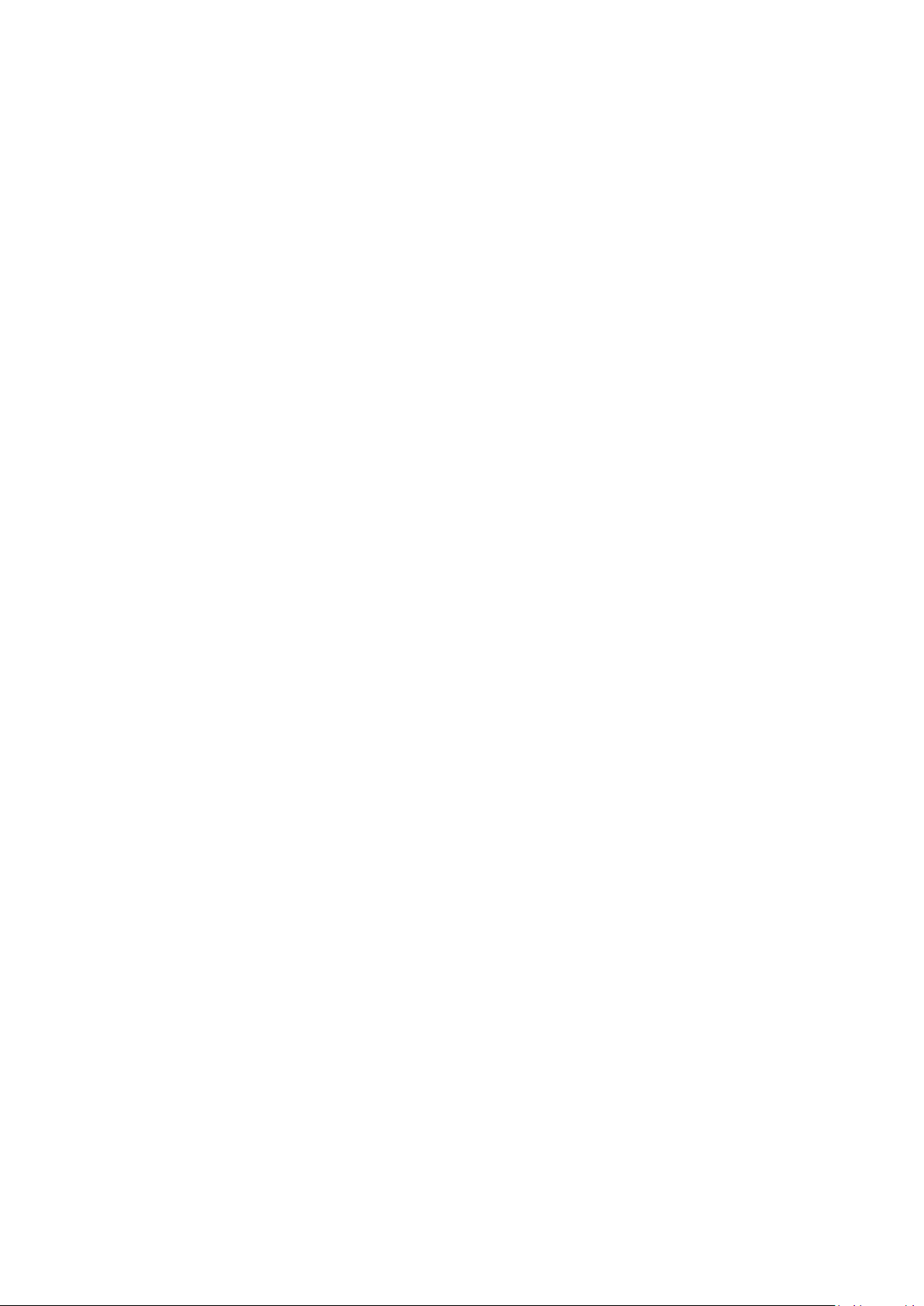
Фотосъемка .........................................................................................................................22
Автофотопортрет ................................................................................................................ 22
Панорамное фото ...............................................................................................................22
Запись видео .......................................................................................................................22
Режимы съемки ...................................................................................................................22
Настройки камеры...............................................................................................................22
8. Мультимедиа ............................................................................................................... 23
Галерея ................................................................................................................................. 23
Видеоплеер .........................................................................................................................25
Музыкальный плеер ...........................................................................................................26
Диктофон ..............................................................................................................................27
9. eReader Prestigio ........................................................................................................... 28
Обзор eReader ..................................................................................................................... 28
Загрузка электронных книг .................................................................................................28
Чтение электронной книги ................................................................................................28
Настройки eReader .............................................................................................................29
10. Путешествия и карты .................................................................................................... 30
Найти место .........................................................................................................................30
Маршруты ............................................................................................................................ 30
Использование карт Google ...............................................................................................31
11. Файлы и хранение данных .......................................................................................... 32
Мои файлы ........................................................................................................................... 32
Хранение ..............................................................................................................................32
12. Утилиты......................................................................................................................... 33
Часы .....................................................................................................................................33
Календарь ............................................................................................................................ 33
Калькулятор ......................................................................................................................... 34
Поиск Google ....................................................................................................................... 34
13. Настройки планшета .................................................................................................... 35
Беспроводные сети ............................................................................................................35
Устройство ............................................................................................................................ 35
Персональные настройки ...................................................................................................36
Учетные записи (аккаунты) ................................................................................................ 36
Система ................................................................................................................................36
14. Технические характеристики ....................................................................................... 38
15. Устранение неисправностей ....................................................................................... 39
Page 6
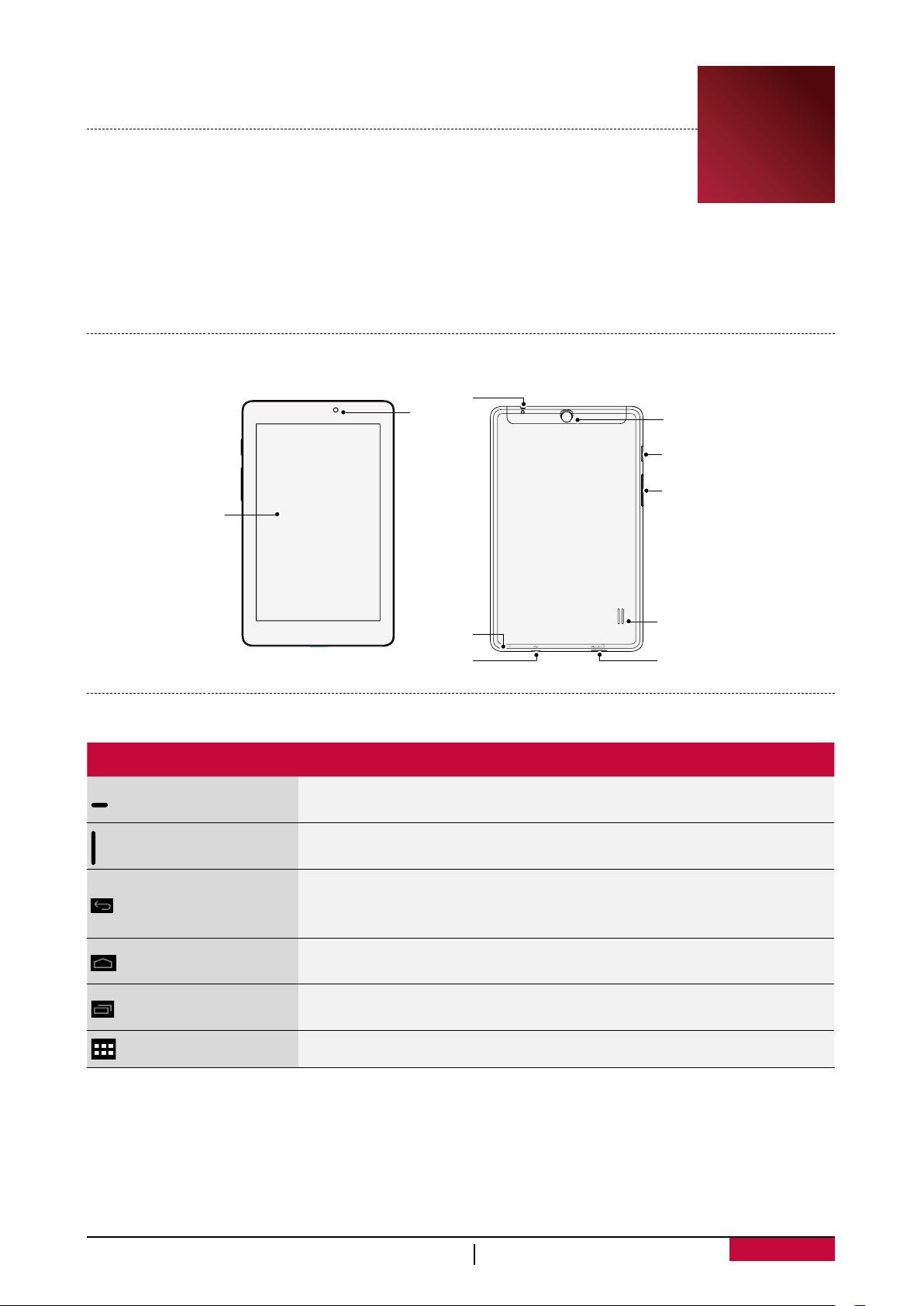
1. Комплект поставки
Комплект поставки
• Prestigio MultiPad
• Сетевой адаптер
• Чехол
• Кабель USB
• Краткое руководство пользователя
• Инструкции по безопасности
• Гарантийный талон
Обзор устройства
Сенсорный
экран
Разъем для
наушников
Фронтальная
камера
1
Основная камера
Кнопка питания
Регулятор
громкости
Кнопки
Кнопка Название Функция
Питание
Громкость • Нажмите для настройки уровня громкости.
Назад
Главное
меню
Недавние
приложения
Список • Нажмите, чтобы открыть меню списка приложений.
• Нажмите и удерживайте, чтобы ВКЛ./ВЫКЛ. устройство.
• Нажмите, чтобы вкл./откл. блокировку экрана.
• Переход к предыдущему экрану.
• Нажмите, чтобы скрыть экранную клавиатуру (если она
открыта).
• Нажмите, чтобы вернуться к главному меню.
• Нажмите, чтобы открыть список недавно открытых
приложений.
Микрофон
Порт Micro USB
Динамик
Разъем для
карты памяти
Руководство пользователя
MultiPad PMP5670C_DUO
1
Page 7
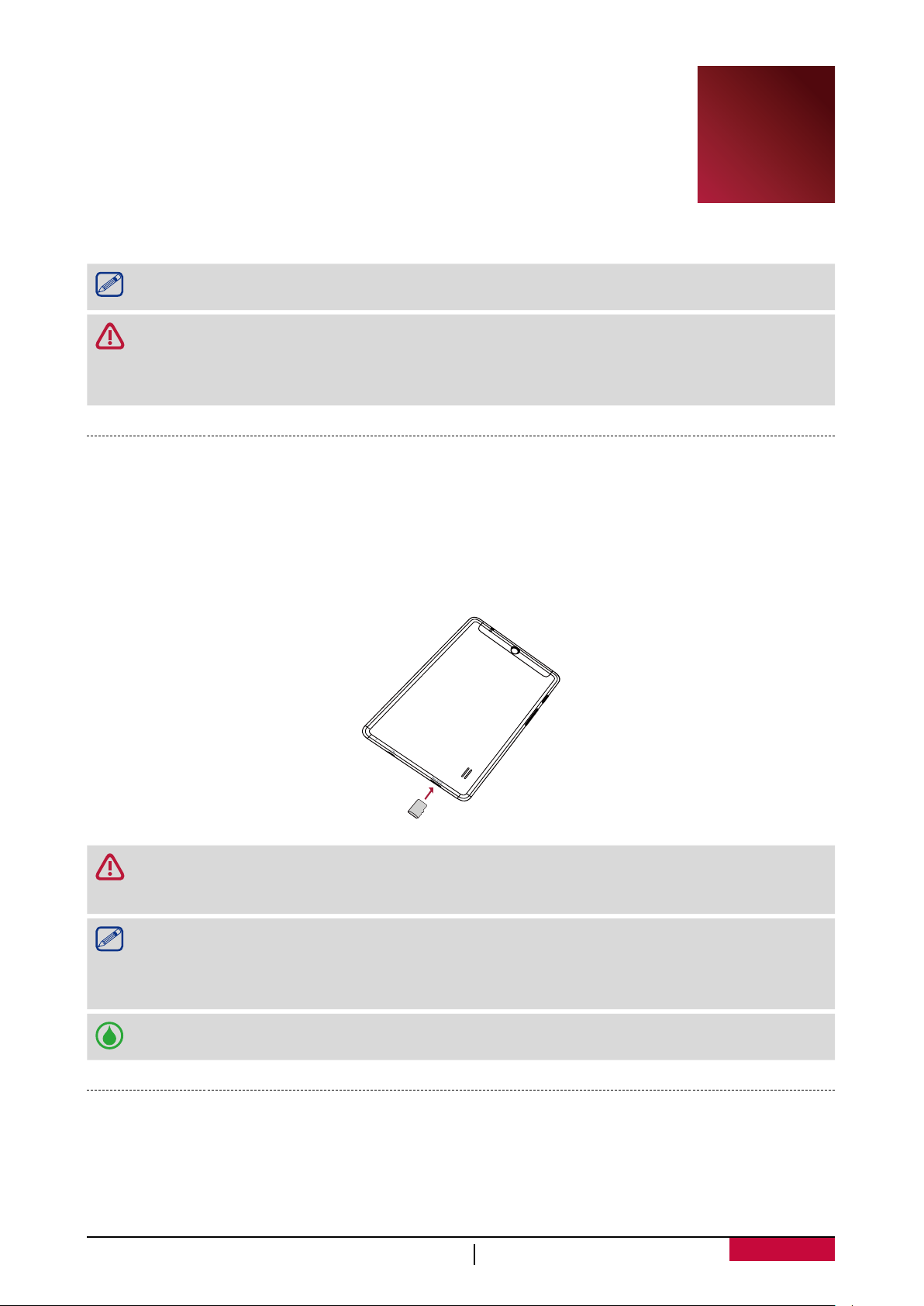
2. Начало работы
Благодарим Вас за приобретение устройства Prestigio.
Для получения дополнительной информации о продукции Prestigio см.:
http://www.prestigio.com/catalogue/MultiPads
Для получения дополнительной информации о Вашем устройстве см.:
http://www.prestigio.com/support
Изучите информацию в разделе «Инструкции по безопасности» на коробке устройства
перед началом его использования.
• Не блокируйте область антенны руками или другими предметами, так как это может
привести к ухудшению качества сигнала.
• Не допускайте контакта воды с экраном устройства, так как воздействие влаги может
стать причиной неисправности.
2
Установка карты памяти
Чтобы расширить память своего устройства, необходимо установить карту памяти microSD. В зависимости от типа карты и производителя некоторые карты могут оказаться
несовместимыми с Вашим устройством.
- Чтобы установить карту памяти Micro SD, подключите ее в разъем контактами вниз и
протолкните карту до щелчка.
Некоторые карты могут быть не полностью совместимы с Вашим устройством.
Использование несовместимой карты может привести к повреждению устройства,
карты или имеющихся на ней данных.
• Обратите внимание, что частые запись / перезапись данных на карте памяти
сокращают срок ее службы.
• После установки карты памяти, каталог отображается в Проводник (менеджер
файлов) > SD карта.
Извлечение карты памяти: Для извлечения карты micro SD нажмите на нее и вытяните
её из разъема.
Включение устройства
Нажмите и удерживайте кнопку питания в течение нескольких секунд для включения
устройства.
1. При первом включении устройства следуйте инструкциям по установке на экране.
Руководство пользователя
MultiPad PMP5670C_DUO
2
Page 8
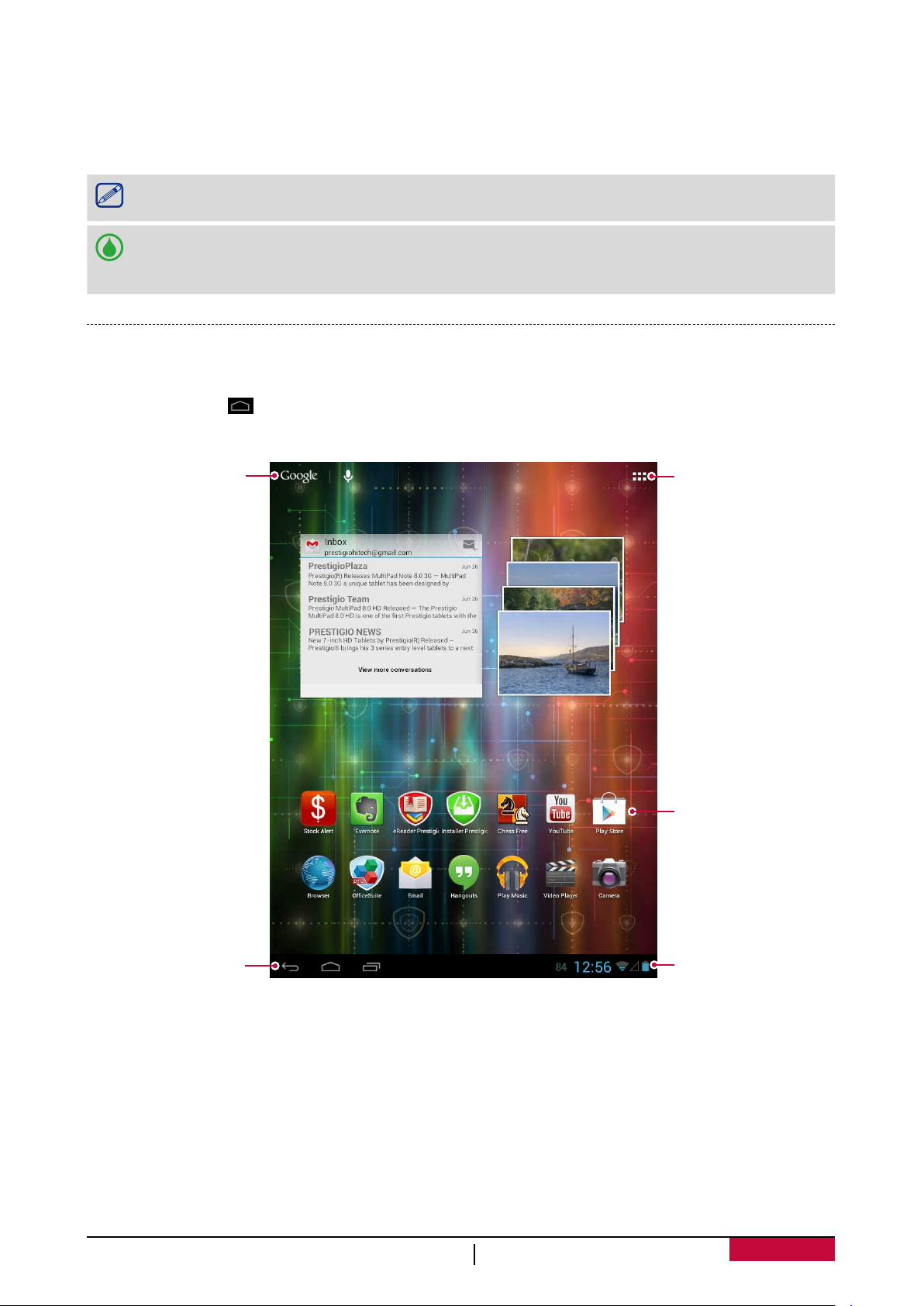
2. После начальной установки запустится мастер установки Installer Prestigio wizard.
Программа предложит Вам установить приложения других разработчиков. Следуйте
инструкциям на экране.
3. Начальная загрузка устройства может занять некоторое время.
Чтобы выключить устройство, нажмите и удерживайте кнопку питания, затем
выберите Выкл. питание в выпадающем меню.
Вы можете не устанавливать программы, предлагаемые Installer Prestigio wizard, при
первой загрузке. Вы всегда можете запустить приложение Installer Prestigio в главном
меню, чтобы установить их позднее.
Главное меню
Главное меню – основное средство доступа ко всем функциям Вашего планшета. В главном
меню имеется несколько панелей. Для их просмотра осуществите прокрутку влево или
вправо. Нажмите для возврата в центральную панель главного меню. Вы можете
добавлять в главное меню приложения, ярлыки, папки и виджеты, чтобы иметь к ним
быстрый доступ. Главное меню Вашего устройства состоит из следующих разделов:
Поиск Google
Меню
списка
Приложения и
виджеты
Экранные кнопки
Строка состояния
Установка фона рабочего стола
Вы можете изменить фон рабочего стола: выберите одно из предложенных изображений
или установите свою фотографию (или фотографию, снятую камерой устройства) в качестве
фона главного меню.
1. Нажмите и удерживайте палец в любой пустой области главного меню.
2. Выберите: Галерея, Живые обои или Обои.
3. Выберите изображение и установите его в качестве фона рабочего стола. Или выберите
изображение, измените его размер, переместив рамку, и нажмите OK.
Руководство пользователя
MultiPad PMP5670C_DUO
3
Page 9
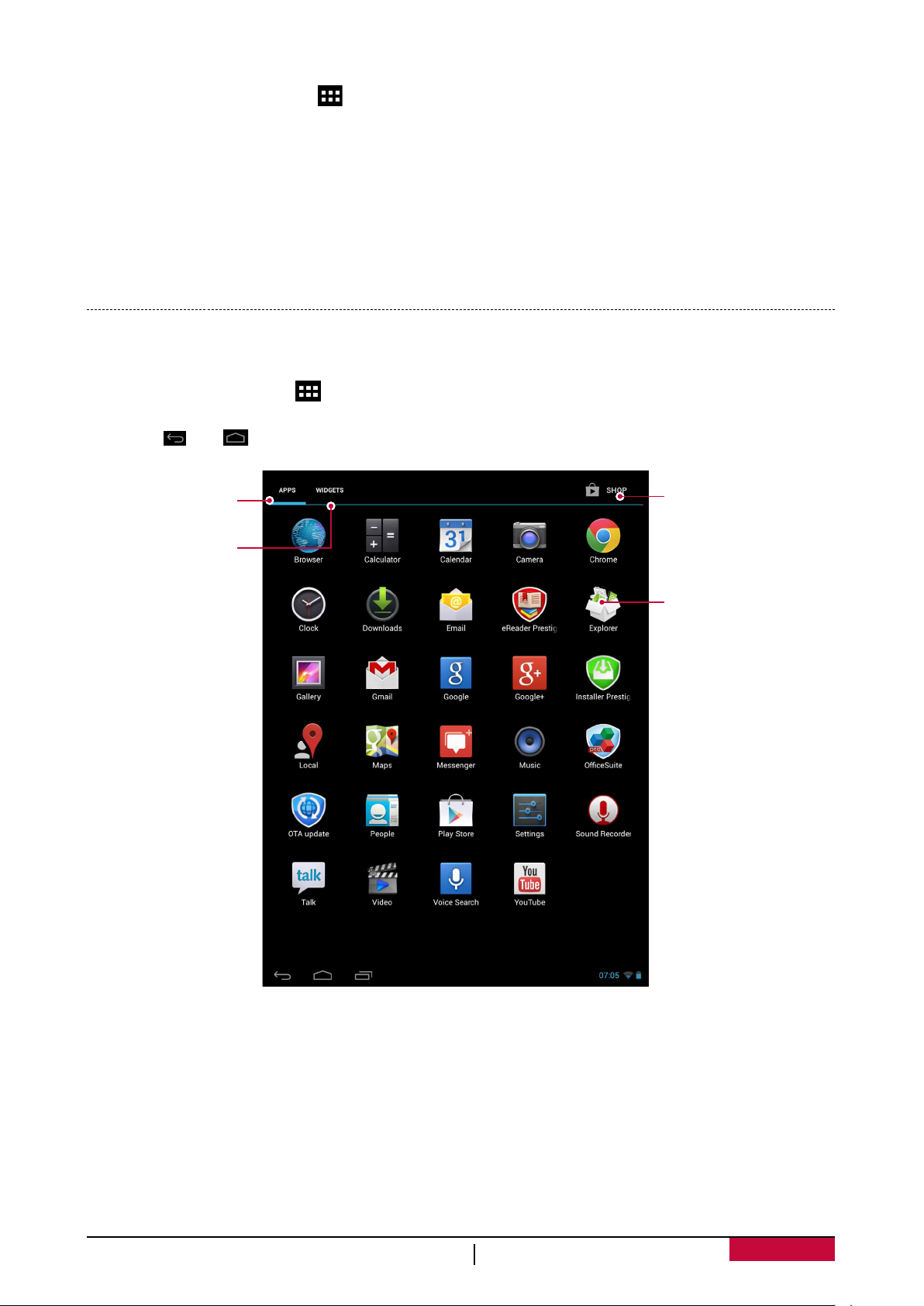
Добавление иконки в главное меню
1. В главном меню нажмите , чтобы открыть меню списка приложений.
2. Нажмите и удерживайте иконку приложения.
3. Переместите ее на панель предварительного просмотра
Удаление объекта из главного меню
1. Нажмите и удерживайте объект, который Вы хотите удалить.
2. Надпись Удалить появится в верхней части экрана.
3. Переместите объект на надпись Удалить.
4. Когда надпись станет красной, отпустите палец.
Меню списка
Все иконки приложений, а также все виджеты, установленные на Вашем устройстве, можно
найти в меню списка всех приложений.
В главном меню нажмите
имеет несколько панелей. Для их просмотра осуществите прокрутку влево или вправо.
Нажмите
или , чтобы вернуться в главное меню. Меню списка Вашего планшета
состоит из следующих областей:
, чтобы открыть меню списка приложений. Меню списка также
Вкладка
приложений
Вкладка
виджетов
Вход в магазин
приложений
Приложения
Руководство пользователя
MultiPad PMP5670C_DUO
4
Page 10
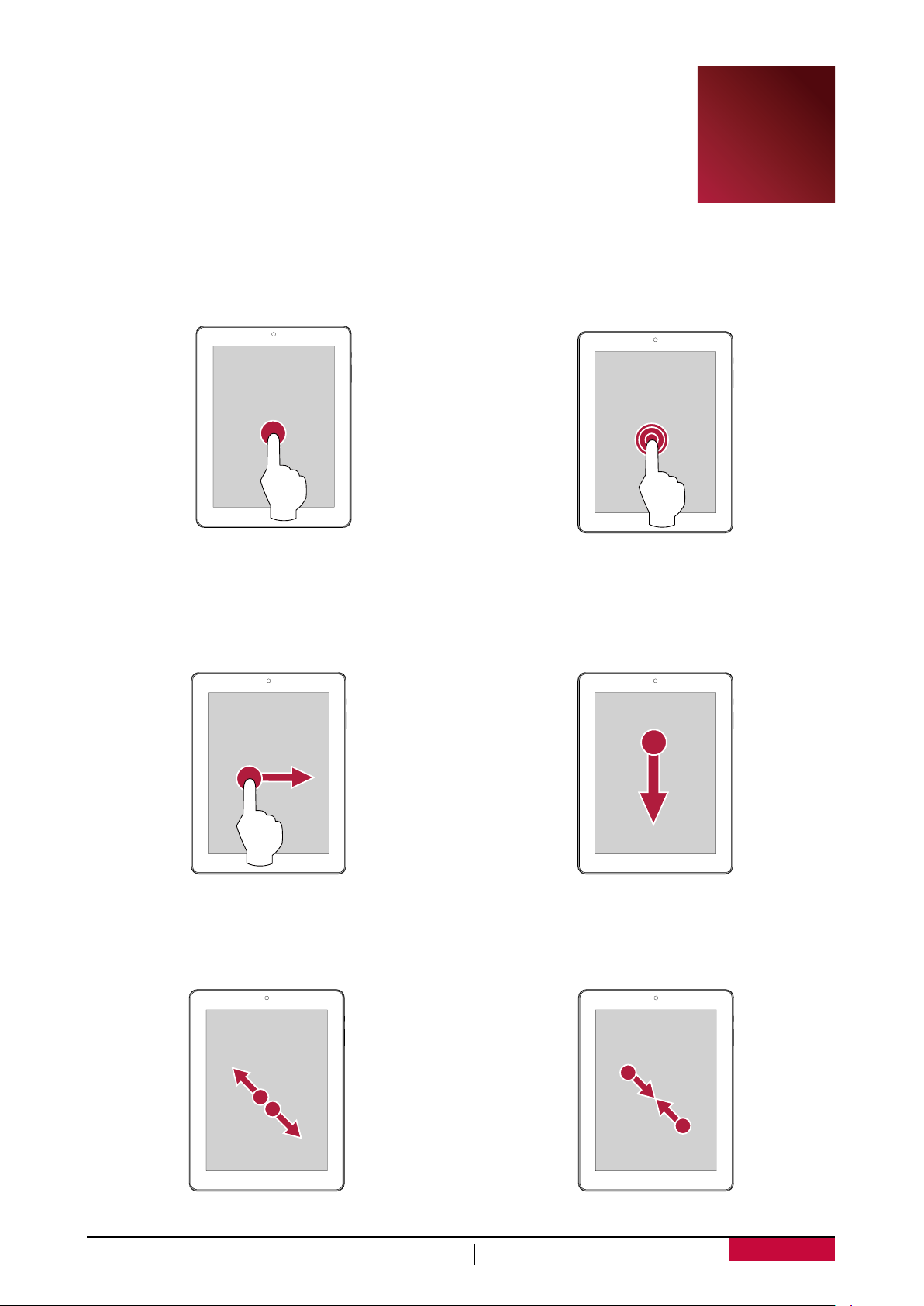
3. Основы работы
Управление пальцами
Управление устройством можно осуществлять только при помощи
движений пальцами.
Нажатие
Чтобы открыть приложение, выбрать пункт в
меню, нажать на экранную кнопку или ввести
символ при помощи экранной клавиатуры, просто
нажмите пальцем в нужную область на экране.
Перемещение
Быстро переместите палец вертикально или
горизонтально вдоль экрана для доступа
к другим страницам главного меню, при
прокрутке страниц и проч.
Нажатие и удержание
Нажмите и удерживайте объект более 2 сек.
для доступа к дополнительным опциям.
Сдвиг
Переместите палец по экрану вертикально
по экрану для вызова выпадающего меню.
3
Увеличение
Разведите два пальца на веб-странице,
карте или изображении для увеличения его
масштаба.
Руководство пользователя
Уменьшение
Сведите два пальца вместе на веб-странице,
карте или изображении для уменьшения
его масштаба.
MultiPad PMP5670C_DUO
5
Page 11
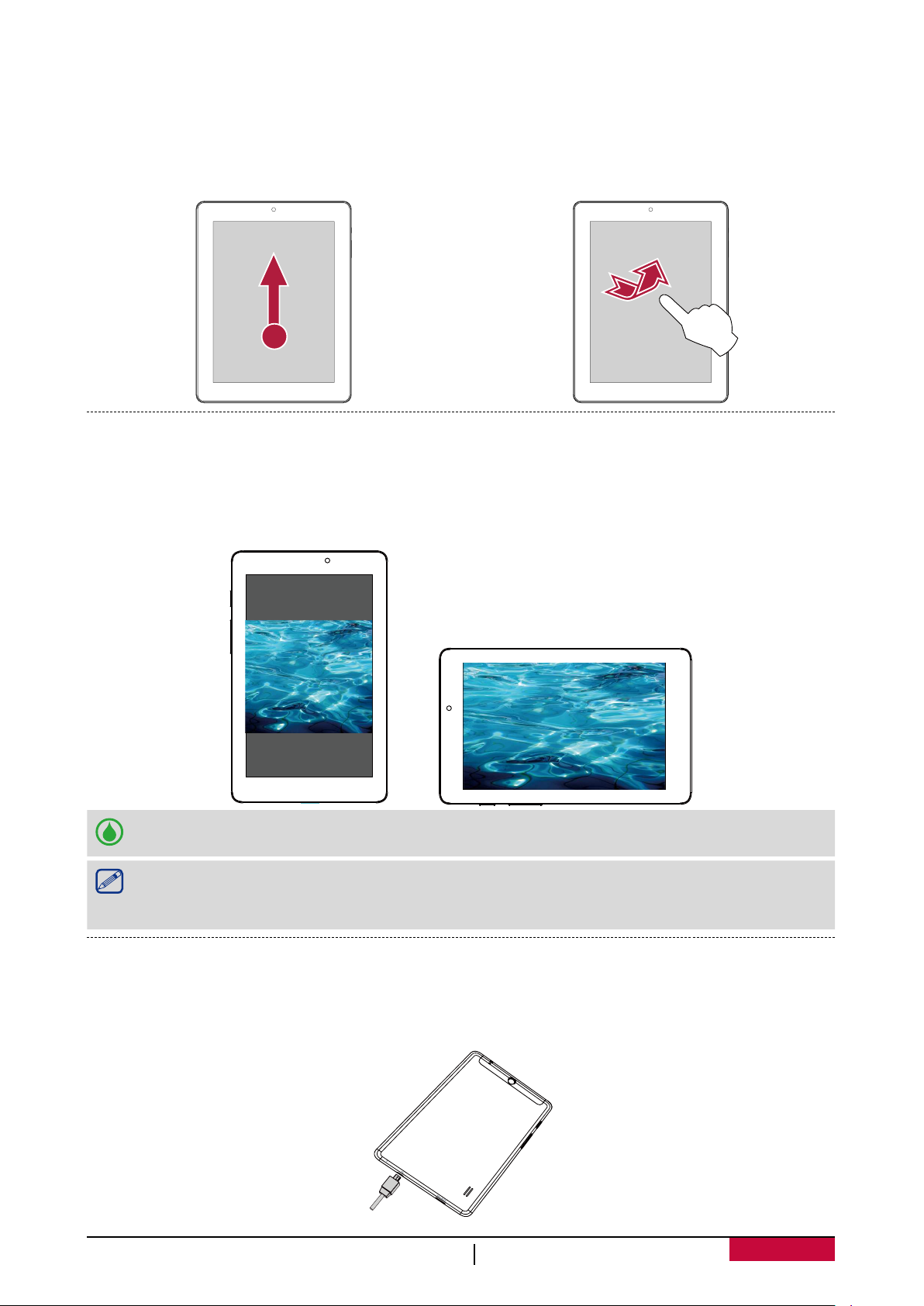
Прокрутка
Переместите палец вверх или вниз по экрану
для прокрутки. На некоторых страницах,
например, на веб-страницах, Вы можете
осуществлять и горизонтальную прокрутку.
Щелчок
Осуществите «щелчок» пальцем по экрану
главного меню или экрану приложений
для перехода к другой панели. «Щелчок»
вверх или вниз используется для прокрутки
списка, например, списка контактов.
Ориентация
Поверните планшет для лучшего обзора
В некоторых приложениях устройство может автоматически менять ориентацию экрана с
портретной на альбомную при повороте устройства. При вводе текста, например, Вы можете
повернуть планшет на бок, чтобы воспользоваться более крупной экранной клавиатурой.
Для предотвращения автоматического поворота дисплея, откройте панель
уведомлений и снимите метку с пункта Автоматическое вращение.
• Некоторые приложения не допускают вращение экрана.
• Некоторые приложения отображают разный интерфейс в зависимости от
ориентации экрана.
Зарядка батареи
Новая батарея может быть частично разряжена. Индикатор батареи в правом верхнем углу
экрана указывает на состояние батареи.
1. Подключите зарядный кабель к порту micro USB на устройстве и к источнику питания
(электрической розетке).
Руководство пользователя
MultiPad PMP5670C_DUO
6
Page 12
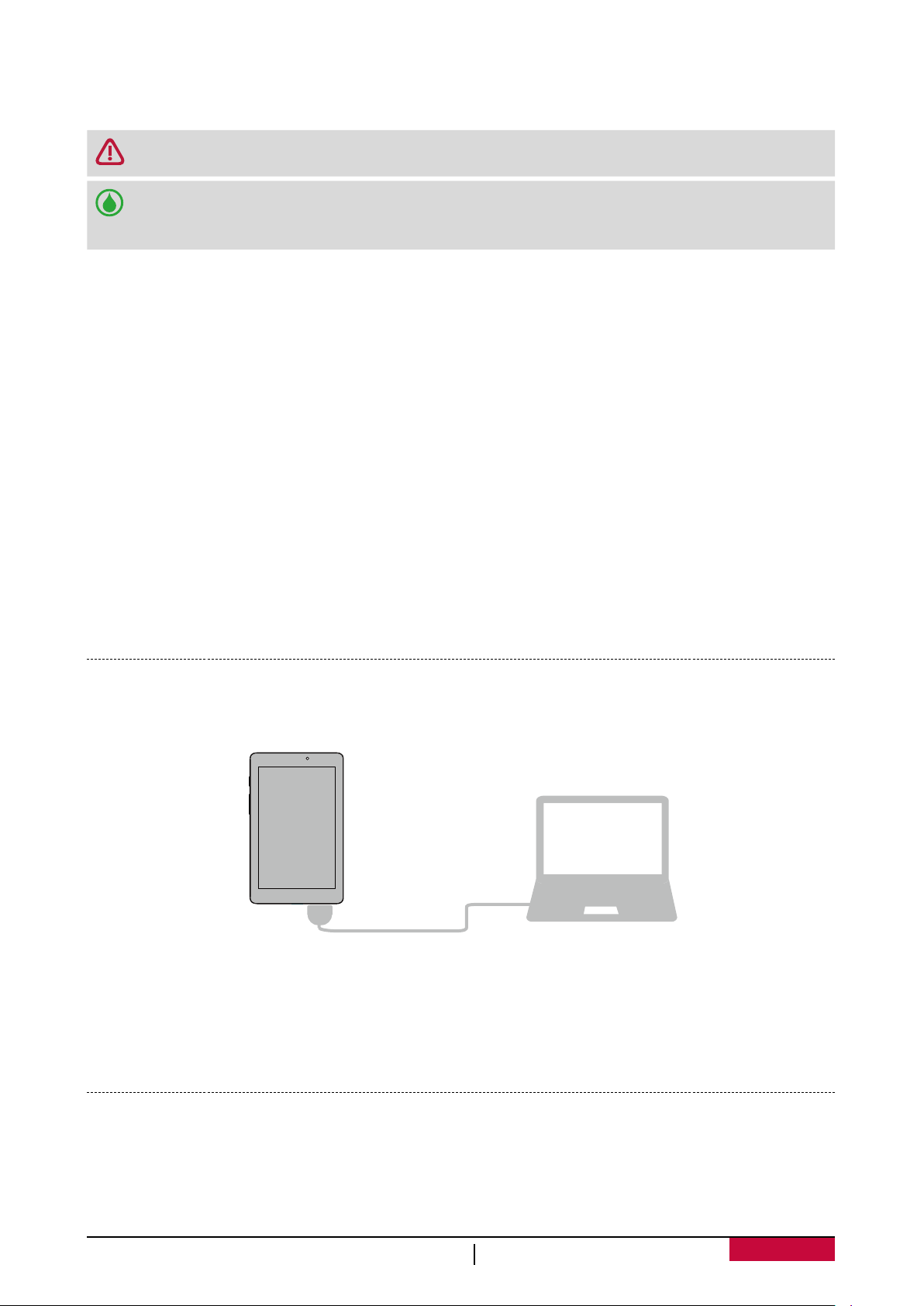
2. После полной зарядки отключите устройство от источника питания. Сначала отключите
кабель USB от устройства, а затем – от источника питания (электрической розетки).
Всегда используйте только оригинальные зарядные кабели и устройства, так как
неоригинальные аксессуары могут привести к неисправности планшета.
• Вы можете пользоваться устройством во время зарядки.
• Отключить устройство Вы можете, только отсоединив его от сети. Убедитесь, что
розетка находится в легкодоступном месте.
Оптимизация работы батареи
Для оптимизации работы батареи следуйте приведенным инструкциям:
- Убедитесь, что выбранный в настройках планшета профиль соответствует характеру
текущего энергопотребления. Настройки профиля могут серьезно влиять на
продолжительность автономной работы устройства. В частности, режим «На улице»
является наиболее энергозатратным, в то время как «тихий» режим характеризуется
наименьшим потреблением энергии.
- Если Вы не используете различные приложения, такие как Bluetooth, WIFI, GPS и проч.,
выключите их. Также всегда включайте автоматическую блокировку клавиатуры от
случайных нажатий.
- Вы также можете изменить настройки яркости и времени работы подсветки экрана.
Чем меньше яркость и длительность работы подсветки экрана, тем больше экономится
энергия батареи.
- Избегайте использовать планшет вблизи источников сильного магнитного излучения
(например, радио или телевизор) или на металлических поверхностях, что может
послужить причиной ухудшения связи и снизить ресурс автономной работы устройства.
Подключение к компьютеру
Порт micro USB Вашего планшета позволяет Вам осуществлять передачу различных файлов с/
на компьютер.
- Для подключения к компьютеру используйте входящий в комплект поставки кабель USB.
Загрузка файлов из компьютера
1. Подключите устройство к компьютеру при помощи кабеля USB.
2. Откройте панель уведомлений, выберите Подключено как USB-устройство.
3. Нажмите, чтобы включить устройство USB.
4. Переместите файлы с компьютера на планшет
Вкл./откл. блокировки экрана
Когда устройство не используется, всегда включайте блокировку экрана, чтобы избежать
случайного выполнения ненужных операций и сберечь энергию батареи.
- Блокировка: нажмите на кнопку выключения питания.
Руководство пользователя
MultiPad PMP5670C_DUO
7
Page 13
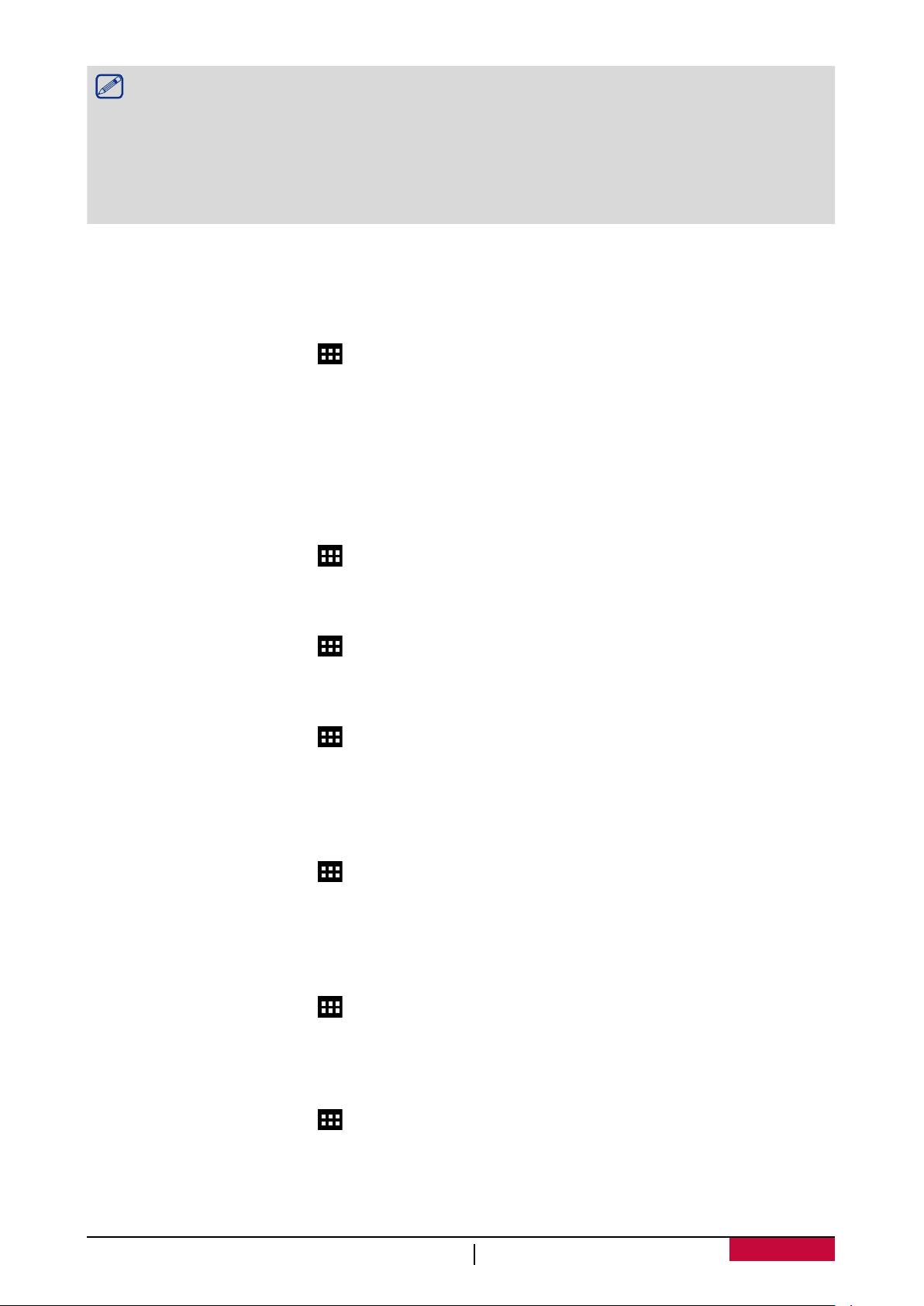
Когда блокировка включена, если Вы дотронетесь до экрана, то ничего не произойдет.
Тем не менее, Ваш планшет все еще сможет:
• принимать входящие вызовы, сообщения, обновления;
• воспроизводить музыкальные композиции;
• производить настройку громкости.
При этом Вы можете использовать гарнитуру для осуществления голосовых вызовов
или прослушивания музыки.
- Снятие блокировки: нажмите на кнопку включения питания, а затем переместите иконку
блокировки, чтобы снять блокировку экрана.
Автоблокировка
Вы можете указать временной промежуток для автоматической блокировки экрана.
1. В главном меню нажмите
2. Выберите Настройки > Дисплей > Спящий режим.
3. Выберите интервал времени для перехода в спящий режим.
Установка графического пароля блокировки экрана
Вы можете защитить свои данные и предотвратить несанкционированное использование
Вашего планшета, установив защиту доступа при помощи графического пароля, функции
распознавания лиц, PIN-кода или пароля. После установки снятие защитной блокировки
потребуется при каждом включении планшета или после выхода из режима ожидания.
1. В главном меню нажмите , чтобы открыть меню списка приложений.
2. Нажмите Настройки > Безопасность > Блокировка экрана.
, чтобы открыть меню списка приложений.
Установка разблокировки
1. В главном меню нажмите
2. Нажмите Настройки > Безопасность > Блокировка экрана > Разблокировка.
Установка режима распознавания лиц
1. В главном меню нажмите
2. Нажмите Настройки > Безопасность > Блокировка экрана > Распознавание лиц.
3. Убедитесь, что изображение Вашего лица помещено в рамку на экране для корректного
захвата изображения.
Установка графического пароля
1. В главном меню нажмите
2. Нажмите Настройки > Безопасность > Блокировка экрана > Графический пароль.
3. Создайте графический пароль, соединив четыре или больше точек на экране, повторите
ввод графического пароля для его подтверждения.
Установка PIN-кода
1. В главном меню нажмите , чтобы открыть меню списка приложений.
2. Нажмите Настройки > Безопасность > Блокировка экрана > PIN.
3. Введите не менее 4 цифр и затем снова повторите ввод пароля для его подтверждения.
, чтобы открыть меню списка приложений.
, чтобы открыть меню списка приложений.
, чтобы открыть меню списка приложений.
Установка пароля
1. В главном меню нажмите
2. Нажмите Настройки > Безопасность > Блокировка экрана > Пароль.
3. Введите не менее 4 символов (включая цифры и буквы) и затем снова повторите ввод
пароля для его подтверждения.
Руководство пользователя
, чтобы открыть меню списка приложений.
MultiPad PMP5670C_DUO
8
Page 14
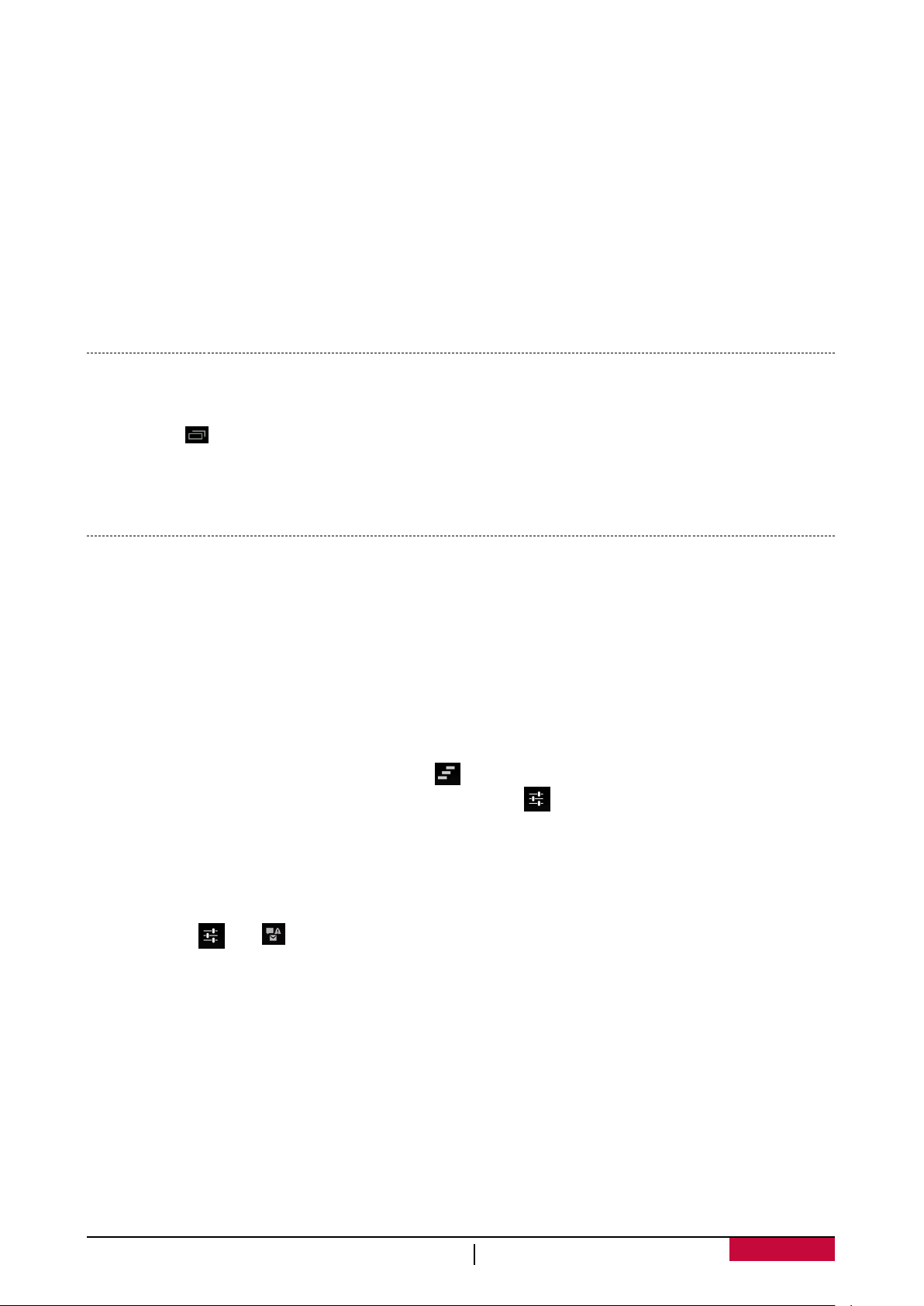
Снятие блокировки
Включите экран при помощи нажатия на кнопку питания, затем введите код разблокировки.
Если Вы забыли свой код разблокировки, у Вас есть 5 попыток для его ввода. После этого
устройство будет заблокировано, и для сброса его настроек нужно будет обратиться в
сервисный центр.
Голосовое управление
Голосовое управление позволяет пользователю совершать телефонные звонки и управлять
воспроизведением музыкальных композиций при помощи голосовых команд.
Использование голосового управления: нажмите кнопку регулирования громкости для
установки нужного уровня громкости. Нажмите на верхнюю часть кнопки для увеличения
громкости и на ее нижнюю часть для уменьшения уровня громкости.
Список недавно использованных приложений
С его помощью Вы можете быстро получить доступ к приложениям, которыми недавно
пользовались.
1. Нажмите , чтобы открыть список недавно использованных приложений.
2. Переместите палец по экрану, чтобы увидеть список недавно открытых приложений.
- Для перехода к приложению нажмите на него.
- Для удаления приложения из списка переместите его при помощи движения пальца.
Панель уведомлений
Чтобы информировать пользователя о своей работе многие приложения генерируют
предупреждения. Предупреждение может появиться в верхней части экране в виде баннера,
который автоматически будет закрыт, если пользователь не будет на него нажимать, или в
виде уведомления в центре экрана, которое нужно будет закрыть вручную.
При получении уведомления Вы можете открыть панель уведомлений, чтобы просмотреть
новую информацию о работе приложений. Из панели уведомлений также имеется быстрый
доступ к настройкам приложений.
- Чтобы открыть панель уведомлений, переместите палец сверху вниз по экрану.
- Чтобы закрыть панель уведомлений, переместите панель внизу экрана.
- Чтобы закрыть уведомление, нажмите
- Чтобы войти в список быстрых настроек, нажмите
Использование быстрых настроек
Закладка быстрых настроек дает Вам возможность оперативно включить режим «В
самолете», Wi-Fi и другие опции, а также изменить режим работы, настроить яркость и
параметры автоматического вращения экрана при помощи ярлыков.
- Нажмите
уведомлений и списком быстрых настроек.
или , чтобы переключить режим отображения между панелью
.
.
Руководство пользователя
MultiPad PMP5670C_DUO
9
Page 15

Вы можете просматривать текущее состояние планшета и использовать следующие опции:
- Wi-Fi: включение или отключение функции Wi-Fi.
- Автоповорот: включение или отключение функции автоматического вращения экрана
при повороте устройства.
- Яркость: настройка яркости экрана.
- Уведомления: вкл./выкл. уведомлений на планшете.
- Настройки: системные настройки.
Руководство пользователя
MultiPad PMP5670C_DUO
10
Page 16

Ввод текста
Используйте экранную клавиатуру для ввода текста: контактная информация, адреса
электронной почты, сетевые адреса. В зависимости от приложения и используемого языка
при вводе текста при помощи клавиатуры система может автоматически исправлять
опечатки, использовать функцию предиктивного ввода, работать в режиме обучения.
Изменение метода ввода
Вы можете использовать стороннее приложение для ввода информации или
воспользоваться уже установленным на Вашем устройстве. Для изменения метода ввода:
1. В главном меню нажмите
2. Нажмите Настройки > Язык и ввод текста > По умолчанию.
3. Выберите требуемый метод ввода.
Использование клавиатуры Prestigio
Нажмите на любом текстовом поле для вызова экранной клавиатуры, затем воспользуйтесь
графическими клавишами.
Вы можете осуществлять ввод текста при помощи стандартной QWERTY-раскладки.
, чтобы открыть меню списка приложений.
Ввод текста
При вводе текста символ отображается над местом нажатия пальцем на экране. При этом
ввод символа не осуществляется, пока Вы не выберете требуемое слово.
- Ввод текста ПРОПИСНЫМИ буквами: нажмите кнопку Shift
кнопку с буквой. Или нажмите и удерживайте кнопку Shift, а затем нажмите кнопку с
нужной буквой.
- Возврат к вводу текста строчными буквами: нажмите кнопку Shift снова и
- затем нажмите кнопку с нужной буквой.
- Ввод цифр, символов или знаков препинания: нажмите
Голосовой ввод текста
Ввод текста может осуществляться при помощи распознавания голоса: включите функцию
распознавания голоса и говорите в микрофон. На экране будет отображаться текстовая
версия Вашей речи.
Голосовой ввод: откройте клавиатуру Prestigio, нажмите и удерживайте
перед тем, как нажать
.
.
- Если устройство не совсем корректно распознает речь, нажмите подчеркнутый текст и
выберите альтернативное слово или фразу из выпадающего списка.
- Для смены языка ввода или добавления языка для распознавания голоса, нажмите
и выберите Добавить больше языков.
Руководство пользователя
MultiPad PMP5670C_DUO
11
Page 17

Копирование и вставка текста
1. После того, как Вы выбрали текст, который хотите скопировать, нажмите
текст будет скопирован в буфер обмена.
2. В любом текстовом поле выберите место, куда Вы хотите вставить скопированный текст, и
нажмите Вставить.
Перемещение текста
1. После того, как Вы выбрали текст, который хотите вырезать, нажмите . Выбранный
текст будет перемещен в буфер обмена.
2. В любом текстовом поле выберите место, куда Вы хотите вставить скопированный текст, и
нажмите Вставить.
. Выбранный
Использование виджетов
Виджеты позволяют Вам быстро получить важную информацию и медиаконтент прямо в
главном меню. Некоторые виджеты уже установлены на Вашем устройстве. Вы в любое
время можете добавить дополнительные виджеты.
Добавление виджета в главное меню
1. В главном меню нажмите , чтобы открыть меню списка приложений.
2. Нажмите Виджеты, чтобы открыть список виджетов.
3. Прокрутите влево или вправо в панели виджетов.
4. Нажмите и удерживайте выбранный виджет для того, чтобы добавить его в главное меню.
• Некоторые виджеты подразумевают подключение к сетевым сервисам.
Использование такого рода виджетов может увеличить потребление сетевого
трафика и стать причиной увеличения финансовых затрат на мобильную связь.
• Перечень предлагаемых виджетов может отличаться в зависимости от региона и
поставщика услуг.
Обновление системы
Ваш планшет может автоматически проверять наличие обновлений и информировать Вас о
возможности обновления программного обеспечения. Вы также можете проверить наличие
обновлений вручную.
Для настройки этой функции войдите в Настройки > Об устройстве > Обновления системы.
Во время процедуры обновления не нажимайте никакие кнопки на устройстве.
Руководство пользователя
MultiPad PMP5670C_DUO
12
Page 18

Иконки состояния
Иконки (пиктограммы) в строке состояния в верхней части экрана используются для вывода
информации о состоянии работы Вашего планшета:
Иконка Значение Иконка Значение
Включен тихий режим. Включено соединение 3G.
Включен вибро режим. Включено соединение Wi-Fi.
Включен режим «в самолете». Подключение к компьютеру.
Уровень заряда батареи.
Включено соединение GPRS.
Включено соединение EDGE. Включен будильник.
Включено соединение HSPA.
Подключена проводная
гарнитура (с микрофоном).
Подключена проводная
гарнитура.
Руководство пользователя
MultiPad PMP5670C_DUO
13
Page 19

4. Работа с сетевыми сервисами
Вы можете подключить свой планшет к сети Интернет и просматривать
страницы при помощи браузера.
4
Wi-Fi
Вы можете использовать подключение к сети Wi-Fi для доступа к сети Интернет и обмена
данных между устройствами. Для использования соединения Wi-Fi необходимо иметь
доступ к беспроводной точке доступа.
Доступность и сила сигнала Wi-Fi зависят от особенностей здания и помещения.
Включение и выключение Wi-Fi
Для включения и выключения:
- В панели уведомлений откройте список быстрых настроек, затем нажмите WI-FI.
- В главном меню или меню списка приложений нажмите Настройки, затем нажмите Wi-
Fi, чтобы включить или выключить соединение.
Подключение к беспроводной сети
1. В главном меню или меню списка приложений нажмите Настройки, затем нажмите Wi-Fi,
чтобы включить соединение.
2. Найденные сети Wi-Fi будут перечислены в списке.
3. Нажмите на выбранную сеть Wi-Fi для подключения.
- При выборе защищенной сети потребуется ввод пароля.
При последующем подключении к ранее используемым защищенным беспроводным
сетям повторный ввод пароля или другой информации не потребуется.
Исключение беспроводной сети из списка
Любая сеть, с которой было установлено соединение, может быть исключена из списка
ранее использованных сетей, чтобы исключить возможность автоматического подключения
к ней.
1. В главном меню или меню списка приложений нажмите Настройки, затем нажмите Wi-Fi.
2. Выберите сеть, которую хотите исключить.
3. Нажмите Исключить.
VPN
Вы можете подключаться и получать доступ к ресурсам внутри защищенной локальной
сети (например, корпоративной сети предприятия). В зависимости от типа VPN-сети может
потребоваться ввод дополнительной информации и установка сертификатов безопасности.
Для получения дополнительной информации обратитесь к своему сетевому администратору.
Для установки VPN-соединения требуется предварительная установка Wi-Fi-подключения
или соединения для передачи данных.
Добавление VPN-соединения
Для установки VPN требуется сначала ввести пароль для разблокировки устройства.
1. В главном меню или меню списка приложений нажмите Настройки.
2. Нажмите Дополнительно > VPN.
3. Нажмите
для добавления профиля VPN.
Руководство пользователя
MultiPad PMP5670C_DUO
14
Page 20

4. Введите настройки VPN в соответствии с информацией, полученной от Вашего сетевого
администратора.
5. Нажмите Сохранить.
Подключение к VPN
1. В главном меню или меню списка приложений нажмите Настройки.
2. Нажмите Дополнительно > VPN.
3. Выберите VPN-сеть.
4. Введите требуемую информацию, затем нажмите Подключение. При успешном
подключении в строке состояния будут отображена соответствующая иконка. После этого
Вы можете открыть браузер для доступа к внутренней сети Вашего предприятия.
Отключение от VPN
1. В главном меню или меню списка приложений нажмите Настройки.
2. Нажмите Дополнительно > VPN.
3. Выберите VPN-сеть для отключения.
Просмотр веб-страниц
Вы можете использовать планшет для посещения веб-страниц в сети Интернет. Убедитесь,
что у Вас установлено соединение Wi-Fi или включена функция передачи данных.
Просмотр веб-страниц
1. В главном меню или меню списка приложений нажмите Браузер.
2. Введите поисковый запрос или адрес веб-страницы.
3. При просмотре страниц Вы можете:
- Нажать
- Нажать для перехода к следующей странице.
- Нажать для перезагрузки текущей страницы; при загрузке иконка меняется на .
- Нажать для добавления текущей страницы в закладки.
- Нажать для поиска информации.
- Нажать для просмотра страниц из разделов Закладки, История и Сохраненные
станицы.
- Нажать , чтобы закрыть текущую вкладку.
- Нажать , чтобы открыть новую вкладку.
Добавление закладок
1. В главном меню или меню списка приложений нажмите Браузер.
2. Введите поисковый запрос или адрес веб-страницы.
3. Перейдите к странице.
4. Нажмите .
Открыть закладку
1. Во время просмотра страницы нажмите .
2. Нажмите Закладки.
3. Во вкладке Закладки перейдите к нужной закладке и откройте ее.
для перехода к предыдущей странице.
Редактировать закладку
1. Во время просмотра страницы нажмите .
2. Нажмите Закладки.
3. Во вкладке Закладки нажмите и удерживайте страницу, которую хотите редактировать.
4. Нажмите Редактировать закладку в выпадающем меню.
Руководство пользователя
MultiPad PMP5670C_DUO
15
Page 21

5. Внесите изменения и нажмите OK.
История просмотра
1. Во время просмотра страницы нажмите .
2. Нажмите История.
3. Во вкладке История выберите период для просмотра истории посещения веб-страниц.
Загрузка файлов
Вы можете загружать файлы и приложения прямо со страниц сайтов.
Файлы и приложения, загруженные из сети Интернет, могу оказаться сомнительными.
Для защиты планшета и Ваших персональных данных мы рекомендуем скачивать
информацию только из надежных источников.
1. В главном меню или меню списка приложений нажмите Браузер.
2. Перейдите к нужной странице.
3. Следуйте инструкциям сайта по загрузке приложений.
Перед установкой ранее загруженного приложения требуется разрешить планшету
установку приложений сторонних разработчиков: Настройки системы > Безопасность
> Неизвестные источники.
Просмотр загрузок
1. В меню списка приложений нажмите Загрузки.
2. Нажмите на файл, чтобы его открыть.
Настройки браузера
Вы можете изменить настройки браузера для комфортной работы: настройки отображения,
приватности, безопасности и проч.
• В экране браузера нажмите
Настройка домашней страницы
1. В главном меню или меню списка приложений нажмите Браузер.
2. В экране браузера нажмите
3. Нажмите Общие > Установить домашнюю страницу.
4. Установите домашнюю страницу (страницу, с которой будет начинаться загрузка при
открытии браузера).
> Настройки.
> Настройки.
Руководство пользователя
MultiPad PMP5670C_DUO
16
Page 22

5. Приложения
Магазин приложений
Вы можете использовать магазин Google Play Station для приобретения
приложений и игр. Вы можете выбирать из тысяч платных и бесплатных
программ, игр, приложений.
- В главном меню или меню списка приложений нажмите
• Для приобретения программ требуется использование платежного сервиса Google
Поиск и установка приложения
1. В главном меню или меню списка приложений нажмите .
2. Просмотрите список приложений по категориям или нажмите
3. Выберите приложение для получения дополнительной информации.
4. Для загрузки приложения нажмите Установить.
Wallet™. Вам потребуется указать способ оплаты.
• Название магазина (Play Store) может варьироваться в зависимости от региона.
• Список доступных приложений также варьируется в зависимости от региона.
ключевому слову.
- При необходимости оплаты за использование приложения нажмите на его цену и
следуйте инструкциям на экране для завершения процедуры приобретения.
• Когда в магазине появляется новая версия ранее установленного приложения,
на экране появляется соответствующая иконка. Откройте панель уведомлений и
нажмите на иконку для обновления приложения.
• Для установки приложения, ранее скачанного из других источников, требуется
разрешить планшету установку приложений сторонних разработчиков: Настройки
системы > Безопасность > Неизвестные источники.
.
для поиска по
5
Удаление приложения
1. В главном меню или меню списка приложений нажмите .
2. Нажмите .
3. Выберите приложение, которое хотите удалить.
4. Нажмите Удалить.
Управление приложениями
Проверка запущенных приложений
1. В главном меню или меню списка приложений нажмите Настройки > Приложения.
2. Перейдите к вкладке Запущенные для просмотра списка используемых в настоящее
время приложений.
Остановка приложения
1. В главном меню или меню списка приложений нажмите Настройки > Приложения.
2. Выберите приложение, которое хотите остановить.
3. Нажмите Остановить.
Удаление приложения
1. В главном меню или меню списка приложений нажмите Настройки > Приложения.
2. Выберите приложение, которое хотите удалить.
3. Нажмите Удалить.
• Для различных приложений предложенные опции могут отличаться.
• Вы не можете удалить важные приложения, включая системные приложения, такие
как, например, Контакты, Настройки и проч.
Руководство пользователя
MultiPad PMP5670C_DUO
17
Page 23

6. Почта
Вы можете использовать данное приложение, чтобы получать и отправлять
электронные письма, используя свой почтовый ящик.
6
Настройка учетной записи (аккаунта) электронной почты
1. В главном меню или меню списка приложений нажмите Email:
- При первом запуске приложения перейдите к следующему шагу
- Нажмите
2. Введите адрес электронной почты и пароль к почтовому ящику.
3. Нажмите Далее для настройки личного почтового ящика или Ручные настройки.
4. для настройки корпоративного почтового ящика.
5. Следуйте инструкциям на экране для завершения установки.
После завершения настроек почтового аккаунта электронная корреспонденция будет
загружена на Ваш планшет.
Обратитесь к своему поставщику услуг электронной почты для получения
дополнительной информации о настройках и параметрах конфигурации почтовых
серверов.
> Настройки > Добавить аккаунт (учетную запись).
Отправка почты
1. В главном меню или меню списка приложений нажмите Email.
2. Выберите учетную запись (аккаунт), которую хотите использовать.
3. Нажмите
4. Заполните поле Кому (получатель/получатели письма).
- Для добавления адресатов используйте поля Копия (Cc) и Скрытая копия (Bcc), нажмите
+CC/BCC.
5. Введите тему письма и его текст.
- Добавьте вложение: нажмите и выберите файл для присоединения к письму.
6. Нажмите
.
для отправки.
Просмотр корреспонденции
1. В главном меню или меню списка приложений нажмите Email.
2. Выберите учетную запись (аккаунт), которую хотите использовать.
3. Письма будут отображены на экране.
4. Нажмите
5. Нажмите на выбранном письме для его прочтения.
Непрочитанные письма отмечены полужирным шрифтом и цветовым маркером.
Поиск письма
1. В главном меню или меню списка приложений нажмите Email.
2. Выберите учетную запись (аккаунт), которую хотите использовать.
3. Нажмите для отображения окна поиска.
4. Выберите опции поиска в выпадающем меню.
5. Введите несколько первых букв имени отправителя или темы письма в поисковой строке.
6. Выберите письмо из списка найденных.
для проверки поступления новой корреспонденции.
Руководство пользователя
MultiPad PMP5670C_DUO
18
Page 24

Ответ на письмо
1. В главном меню или меню списка приложений нажмите Email.
2. Выберите учетную запись (аккаунт), которую хотите использовать.
3. В списке писем выберите нужное.
4. Нажмите , а затем подготовьте ответное письмо.
5. Нажмите
для отправки.
Удаление писем
1. В главном меню или меню списка приложений нажмите Email.
2. Выберите учетную запись (аккаунт), которую хотите использовать.
3. Выберите требуемое письмо и нажмите
Gmail
Вы можете использовать это приложение, чтобы получить быстрый и прямой доступ к
почтовому сервису Google Mail.
Просмотр почтового ящика Gmail Inbox
Все Ваши входящие письма отправляются в папку Входящие (Inbox).
1. В главном меню или меню списка приложений нажмите Gmail.
2. На экране будет отображен список писем.
3. Нажмите
4. Нажмите на выбранном письме для его прочтения.
5. Прокрутите влево или вправо для прочтения предыдущего или последующего письма.
Добавить
адрес в список
контактов.
.
для проверки поступления новой корреспонденции.
Поиск адресов.
Создание нового письма.
Сохранить письмо.
Удалить письмо.
Дополнительно.
Переслать письмо.
Ответить всем получателям.
Ответить на письмо.
Пометить письмо.
Поиск писем
1. В главном меню или меню списка приложений нажмите Gmail.
2. Нажмите
3. Введите несколько первых букв имени отправителя или темы письма в поисковой строке.
4. Выберите письмо из списка найденных.
для отображения окна поиска.
Руководство пользователя
MultiPad PMP5670C_DUO
19
Page 25

Отправка писем через Gmail
1. В главном меню или меню списка приложений нажмите Gmail.
2. Нажмите .
3. Заполните поле Кому (получатель/получатели письма).
- Для добавления адресатов используйте поля Копия (Cc) и Скрытая копия (Bcc), нажмите
+CC/BCC.
4. Введите тему письма и его текст.
- Добавьте вложение: нажмите .
5. Нажмите
Ответ на письма через Gmail
1. В главном меню или меню списка приложений нажмите Gmail.
2. Нажмите , а затем подготовьте ответное письмо.
3. Нажмите
Удаление письма из Gmail
1. В главном меню или меню списка приложений нажмите Gmail.
2. Выберите требуемое письмо и нажмите .
для отправки.
для отправки.
Руководство пользователя
MultiPad PMP5670C_DUO
20
Page 26

7. Камера
При помощи Вашего планшета Вы можете делать снимки и просматривать
видео. В дополнение к основной камере на тыльной поверхности
устройства на передней панели планшета также имеется камера для
видеозвонков и автофотопортретов. Встроенная LED-вспышка на тыльной
поверхности планшета компенсирует недостаток естественного освещения.
- Для использования камеры в главном меню или меню списка приложений нажмите
Камера.
Обзор камеры
7
Выбор режима
работы камеры.
Переключение между
передней и задней камерами.
Предварительный просмотр
изображения.
Выбор режима работы камеры
Вы можете выбрать один из предложенных режимов работы камеры:
Одиночное фото.
Запись видео.
Функция панорамного фото, состоящего из нескольких снимков, соединенных друг с
другом.
Руководство пользователя
Фотосъемка.
MultiPad PMP5670C_DUO
Видеозапись.
Настройки камеры.
21
Page 27

Фотосъемка
1. Нажмите Камера для включения модуля камеры в планшете.
2. При помощи пальцев (разведите или сведите) Вы можете менять масштаб изображения
на экране.
3. При необходимости измените настройки камеры.
4. Направьте камеру на объект съемки.
5. Нажмите
, чтобы сфотографировать.
Автофотопортрет
1. Нажмите Камера для включения модуля камеры в планшете.
2. На экране нажмите .
3. Нажмите
, чтобы сфотографировать.
Панорамное фото
Вы можете снимать протяженные по длине или высоте объекты при помощи Вашего
планшета.
1. Нажмите Камера для включения модуля камеры в планшете.
2. Нажмите
3. Когда Вы будете готовы сделать первый кадр, нажмите
указывающие на движение камеры влево или вправо (в горизонтальном режиме) или
вверх / вниз (в вертикальном).
4. Перемещайте планшет как можно более плавно, остановите перемещение, когда на
экране появится полная рамка кадра. Камера произведет фотосъемку автоматически.
5. Повторите предыдущий шаг для остальных кадров.
6. Камера автоматически «склеит» кадры в одно изображение.
.
. На экране появляются стрелки,
Запись видео
1. Нажмите Камера для включения модуля камеры в планшете.
2. Нажмите .
3. Во время записи Вы можете изменять масштаб.
4. Для остановки записи нажмите .
Режимы съемки
Сцены – режимы настроек камеры в зависимости от освещенности и условий. Вы можете
выбрать автоматическое определение оптимальных настроек или выбрать один из
предложенных режимов (сцен). Предустановленные режимы облегчают определение
настроек.
1. Нажмите Камера для включения модуля камеры в планшете.
2. Нажмите
, затем нажмите > > Режимы (сцены).
Настройки камеры
Перед съемкой фото/видео измените настройки камеры.
1. Нажмите Камера для включения модуля камеры в планшете.
2. Нажмите
- Экспозиция: определяет количество света, попадающего на матрицу - при условиях
слабой освещенности увеличьте экспозицию.
- Баланс белого: выбор баланса белого цвета для реалистичного отображения объектов.
Выбор того или иного режима зависит от условий освещения. Эти настройки подобны
настройкам «теплоты» белого цвета в профессиональных камерах.
- Размер изображения: установка размера изображения.
- Интервальная съемка : установка интервала для фотосъемки.
- Месторасположение: сохранение информации о месте, где была сделана фотография.
/ , затем > для изменения настроек.
Руководство пользователя
MultiPad PMP5670C_DUO
22
Page 28

8. Мультимедиа
При помощи своего планшета Вы также можете просматривать фотографии,
прослушивать музыкальные композиции и просматривать видео.
Галерея
Используйте Галерею для просмотра всех фото и видео на Вашем планшете.
- Чтобы открыть Галерею, в главном меню или списке приложений нажмите Галерея.
• Некоторые форматы файлов не поддерживаются программным обеспечением,
Просмотр фото
Просмотр фото в альбоме
1. В главном меню или списке приложений нажмите Галерея.
2. Нажмите , чтобы открыть выпадающее меню, затем нажмите Альбомы.
3. Перейдите к альбому или группе фотографий.
4. Нажмите на фотографии для ее просмотра в полноэкранном режиме.
установленным на планшете.
• Некоторые форматы файлов не могут быть воспроизведены в зависимости от
используемого механизма кодирования.
8
Просмотр фото по месту съемки
1. В главном меню или списке приложений нажмите Галерея.
2. Нажмите
3. Прокрутите карту до появления нужного Вам региона. Индикатор указывает на количество
фотографий, сделанных в том или ином регионе. Только фотографии с ярлыком места
съемки отображаются на карте.
4. Нажмите на индикатор для отображения фотографий, сделанных в том или ином месте.
Просмотр фото по времени
Вы можете просматривать фото и видео по времени съемки.
1. В главном меню или списке приложений нажмите Галерея.
2. Нажмите , чтобы открыть выпадающее меню, затем нажмите Время. Фото и видео на
планшете будут отсортированы по времени съемки.
3. Нажмите на фото для отображения всех фотографий, сделанных в то или иное время.
Масштабирование
Для изменения масштаба изображения:
• Дважды нажмите на фото.
• Разведите два пальца на экране для увеличения масштаба или сведите их вместе для
уменьшения.
, чтобы открыть выпадающее меню, затем нажмите Места.
Просмотр слайдшоу
1. В главном меню или списке приложений нажмите Галерея.
2. Перейдите к альбому или группе фотографий.
3. Нажмите
> Слайдшоу.
Руководство пользователя
MultiPad PMP5670C_DUO
23
Page 29

Просмотр видео
1. В главном меню или списке приложений нажмите Галерея.
2. Перейдите к видео файлам, которые хотите посмотреть.
3. Воспользуйтесь экранными кнопками для управления воспроизведением.
4. Используйте кнопки регулирования громкости для настройки требуемого уровня
звучания.
5. Нажмите
Редактирование фото
При просмотре фото нажмите и используйте следующие функции:
• Слайдшоу: начать слайдшоу с показом изображений в текущей папке.
• Редактировать: запуск программы Paper Artist для редактирования фото.
• Поворот влево: поворот изображения против часовой стрелки.
• Поворот вправо: поворот изображения по часовой стрелке.
• Обрезка: изменение масштаба изображения путем перемещения рамки, его обрезки и
последующего сохранения обрезанного фото.
• Использовать изображение как: установить фото в качестве фона рабочего стола или
изображения контакта.
• Дополнительно: просмотр информации о фотографии.
Обрезка фото
1. В главном меню или списке приложений нажмите Галерея.
2. Перейдите к фотографии, которую требуется редактировать.
3. Нажмите
увидите рамку для обрезки.
- Переместите рамку на ту часть фотографии, которую требуется обрезать.
- Нажмите и удерживайте на край рамки для ее последующего перемещения.
4. Нажмите Сохранить.
Обрезанные фотографии сохраняются в виде копии оригинальной. Сам оригинал
фотографии не изменяется.
для выбора дополнительных опций.
> Редактировать, затем нажмите > Обрезать. Над фотографией Вы
Руководство пользователя
MultiPad PMP5670C_DUO
24
Page 30

Добавление фотоэффектов
1. В главном меню или списке приложений нажмите Галерея.
2. Перейдите к фотографии, которую требуется редактировать.
3. Нажмите
4. Нажмите на эффект для его применения к фотографии.
5. Нажмите Сохранить.
Измененные фотографии сохраняются в виде копии оригинальной. Сам оригинал
фотографии не изменяется.
Поделиться фотографиями
Вы можете поделиться своими фотографиями с другими пользователями через электронную
почту, Google+ или Picasa.
Оправка фото по электронной почте
1. В главном меню или списке приложений нажмите Галерея.
2. Перейдите к фотографии, которую требуется отправить.
3. Нажмите
4. Выберите аккаунт для работы с электронной почтой.
5. Составьте сообщение.
6. Нажмите
Если у Вас имеется несколько почтовых аккаунтов (учетных записей), будет
использован настроенный по умолчанию аккаунт.
> Редактировать, затем нажмите .
, чтобы открыть выпадающее меню, затем нажмите Email.
для отправки сообщения.
Удаление фотографий
1. В главном меню или списке приложений нажмите Галерея.
2. Перейдите к фотографии, которую требуется удалить.
3. Нажмите
Использование фотографий для фона рабочего стола или изображения контакта
1. В главном меню или списке приложений нажмите Галерея.
2. Перейдите к фотографии, которую требуется использовать для фона рабочего стола.
3. Нажмите
4. Выберите Фон рабочего стола или Изображение контакта.
5. Над фотографией будет изображена рамка для ее обрезки.
- Над фотографией Вы увидите рамку для обрезки.
- Переместите рамку на ту часть фотографии, которую требуется обрезать. Нажмите и
удерживайте на край рамки для ее последующего перемещения.
6. Нажмите OK, чтобы использовать изображение для фона рабочего стола или изображения
контакта.
.
, затем нажмите Использовать как.
Видеоплеер
Для просмотра видео на планшете Вы можете использовать видеопроигрыватель.
Просмотр видео с использованием видеоплеера
1. В главном меню или списке приложений нажмите Видеоплеер.
2. Выберите видео, которое хотите просмотреть.
3. Воспользуйтесь экранными кнопками для управления воспроизведением.
4. Используйте кнопки регулирования громкости для настройки требуемого уровня
звучания.
Руководство пользователя
MultiPad PMP5670C_DUO
25
Page 31

Музыкальный плеер
На своем планшете Вы можете прослушивать музыкальные композиции, как сохраненные на
самом устройстве, так и получаемые из сети.
- Для использования музыкального проигрывателя в главном меню или списке
приложений нажмите Музыка.
• Некоторые форматы файлов не поддерживаются программным обеспечением,
Просмотр музыкальных файлов
1. В главном меню нажмите Музыка.
2. Вы можете:
Прослушивание музыки
1. В главном меню или списке приложений нажмите Музыка.
2. Выберите композицию.
3. Используйте следующие кнопки для управления воспроизведением:
установленным на планшете.
• Некоторые форматы файлов не могут быть воспроизведены в зависимости от
используемого механизма кодирования.
- Нажать Исполнители/альбомы/списки воспроизведения для сортировки списка по
имени исполнителя, названию альбома или по спискам воспроизведения.
- Нажать Песни для просмотра всех композиций.
- Нажать Текущее воспроизведение для проверки композиции, которая воспроизводится
в настоящее время.
Перемешать
список.
Возврат к
текущему списку
воспроизведения.
Переход к предыдущей
песне. Нажмите и
удерживайте для быстрой
перемотки назад.
Выбор режима
воспроизведения: повтор одной
песни, повтор все или Откл.
Вкл./откл. показа
текста песни.
Пауза и возобновление
воспроизведения.
Переход к следующей песне.
Нажмите и удерживайте для
быстрой перемотки вперед.
Установить композицию в качестве мелодии звонка
1. В главном меню или списке приложений нажмите Музыка.
2. Выберите композицию.
3. Нажмите для выбора Использовать как мелодию звонка.
Руководство пользователя
MultiPad PMP5670C_DUO
26
Page 32

Ваш список воспроизведения
Создать список воспроизведения
Вы можете создать собственный список воспроизведения.
1. В главном меню или списке приложений нажмите Музыка.
2. Выберите композицию.
3. Нажмите
4. В выпадающем меню нажмите Новый для создания нового списка воспроизведения.
5. Введите название и нажмите Сохранить.
Переименовать список воспроизведения
1. В главном меню или списке приложений нажмите Музыка.
2. Нажмите Списки воспроизведения для просмотра всех списков воспроизведения.
3. Нажмите и удерживайте список воспроизведения, который хотите переименовать.
4. Выберите Переименовать в выпадающем меню.
Удалить список воспроизведения
1. В главном меню или списке приложений нажмите Музыка.
2. Нажмите Списки воспроизведения для просмотра всех списков воспроизведения.
3. Нажмите и удерживайте список воспроизведения, который хотите удалить.
4. Выберите Удалить в выпадающем меню.
для выбора Добавить список воспроизведения.
Удаление композиции
1. В главном меню или списке приложений нажмите Музыка.
2. Выберите композицию.
3. Нажмите
и выберите Удалить
Диктофон
При помощи диктофона Вы можете записывать лекции, интервью или вести аудио дневник.
Запись голосового сообщения
1. В главном меню или списке приложений нажмите Запись звука.
2. Направьте микрофон на источник звука.
3. Нажмите
4. Нажмите для остановки записи.
5. Нажмите Сохранить.
Диктофон может работать в фоновом режиме, а Вы в это время имеете возможность
использовать другие приложения, за исключением тех, в которых задействована
функция работы со звуком.
Воспроизведение записанного голосового сообщения
1. В главном меню или списке приложений нажмите Sound Recorder.
2. Нажмите , чтобы открыть список записей.
3. Выберите сообщение и нажмите на нем.
для начала записи.
Удаление записанного голосового сообщения
1. В главном меню или списке приложений нажмите Sound Recorder.
2. Нажмите
3. Нажмите и удерживайте сообщение, которое хотите удалить.
4. Нажмите для удаления файла.
, чтобы открыть список записей.
Руководство пользователя
MultiPad PMP5670C_DUO
27
Page 33

9. eReader Prestigio
При помощи приложения eReader Prestigio Вы можете загружать и читать
электронные книги на Вашем планшете.
- В главном меню или списке приложений нажмите eReader Prestigio.
Обзор eReader
Ваша книжная
полка.
Изменить режим
сортировки.
Электронные книги.
9
Найти книгу в
библиотеке.
Переход в книжный
магазин.
Поиск книг по
ключевому слову.
Редактирование
коллекции.
Редактировать
книжную полку.
Загрузка электронных книг
Вы можете загружать электронные книги при помощи приложения eReader Prestigio.
Некоторые книги можно загрузить бесплатно, за другие необходимо внести плату.
При приобретении платной книги потребуется указать способ оплаты.
1. В главном меню или списке приложений нажмите eReader Prestigio.
2. Нажмите вкладку Книжный магазин.
3. Выберите язык и найдите нужную Вам книгу.
4. Нажмите
для ее загрузки.
Чтение электронной книги
1. В главном меню или списке приложений нажмите eReader Prestigio.
2. Нажмите вкладку Моя полка или Моя библиотека.
3. Найдите нужную Вам книгу.
4. Нажмите на книгу, чтобы начать ее читать.
Руководство пользователя
MultiPad PMP5670C_DUO
28
Page 34

Добавление закладок
1. При чтении книги нажмите .
2. Нажмите
3. Страница будет добавлена в закладки.
Открыть закладку
Вы можете продолжить чтение книги с определенной страницы, добавленной в закладки.
1. При чтении книги нажмите
2. Нажмите .
3. Во вкладке Эта книга или Все книги выберите нужную закладку.
Поиск текста
Вы можете искать определенный текст в книге, например, слово, предложение или
параграф.
1. При чтении книги нажмите
2. Нажмите .
3. Введите слово, предложение или параграф.
4. Нажмите Перейти на виртуальной клавиатуре для поиска указанного текста в электронной
книге.
Изменение масштаба
При чтении электронной книги Вы можете изменять масштаб экрана для удобства чтения.
1. При чтении книги нажмите
2. Нажмите .
3. Нажмите Увеличить масштаб или Уменьшить масштаб.
, затем нажмите Новая закладка.
.
.
.
Настройки eReader
Вы можете изменить настройки приложения eReade Prestigio.
1. В главном меню или списке приложений нажмите eReader Prestigio.
2. Нажмите вкладку Моя полка или Моя библиотека.
3. Найдите нужную Вам книгу
4. Нажмите на книгу, чтобы начать ее читать.
5. Во время чтения книги нажмите
6. Нажмите Настройки.
7. Выберите требуемые настройки и измените их.
.
Руководство пользователя
MultiPad PMP5670C_DUO
29
Page 35

10. Путешествия и карты
Данное приложение поможет Вам найти свое местоположение и
определить направление движения.
10
Найти место
О программе
Данное приложение используется для поиска близлежащих ресторанов, банков, остановок
общественного транспорта и проч.
- В главном меню или списке приложений нажмите Места поблизости (Local).
• При нахождении в зоне с большим количеством зданий системе может
Вкл./выкл. сервиса определения местоположения
Для поиска местоположения необходимо включить функцию определения местоположения.
1. В главном меню или списке приложений нажмите Настройки.
2. Нажмите Определение местоположения.
3. Включите сервисы по определению местоположения Google.
понадобиться некоторое время для определения Вашего месторасположения.
• Данное приложение может не работать в некоторых странах и регионах или в сетях
некоторых операторов.
Найти свое местоположение
1. В главном меню или списке приложений нажмите Места поблизости (Local).
2. Ваш планшет определит Ваше местоположение.
3. Выберите категорию близлежащих объектов, информацию о которых Вы хотите получить.
Добавить новую категорию
Вы можете добавить новую категорию для поиска большего количества близлежащих
объектов.
1. В главном меню или списке приложений нажмите
2. Нажмите > Добавить поиск.
3. В списке категорий введите ключевое слово для поиска объектов.
Поиск места
Вы можете найти то или иное заведение, улицу или город. При вводе названия устройство
будет предлагать Вам имеющиеся варианты.
1. В главном меню или списке приложений нажмите Места поблизости (Local).
2. Нажмите .
3. Введите название объекта, который Вы хотите найти.
4. Выберите объект из предложенного списка.
- Нажмите
добраться.
для получения информации о местоположении объекта и способах туда
.
Маршруты
Вы можете получить детальные указания, как добраться до указанного объекта.
Получить инструкции для текущего местоположения
1. В главном меню или списке приложений нажмите Места поблизости (Local).
Руководство пользователя
MultiPad PMP5670C_DUO
30
Page 36

2. Нажмите .
3. Введите название объекта, который Вы хотите найти.
4. Выберите объект из предложенного списка.
- Нажмите
5. Выберите, как Вы хотите туда добраться.
6. На экране появится карта с отмеченным маршрутом до объекта.
Получить инструкции, указав начальную и конечную точку маршрута
1. В главном меню или списке приложений нажмите Места поблизости (Local).
- Или нажмите Карты в главном меню или меню списка.
2. Нажмите
3. Укажите начальную точку и конечную точку маршрута.
4. На экране появится карта с отмеченным маршрутом до объекта.
для получения маршрута.
для получения маршрута.
Использование карт Google
О картах Google
Карты Google Maps позволяют Вам получить информацию о своем текущем местоположении
и проложить маршрут к точке назначения. Приложение также имеет инструмент поиска для
объектов и адресов на карте, а также панорамные снимки городских улиц.
- В главном меню или списке приложений нажмите Карты.
• Для определения своего местоположения на картах Google Maps требуется включить
Использование карт Google Maps
Вы можете:
• Нажать для поиска места.
• Нажать
• Нажать для поиска Вашего текущего местоположения на карте.
Помощь
Если у Вас есть вопросы относительно Карт или определения местоположения, нажмите
> Помощь или > Координаты.
Настройки карт
Вы можете изменить настройки карт Google Maps - нажмите > Настройки во время
просмотра карты.
функцию определения местоположения.
• Обратите внимание, что карты Google Maps не всегда покрывают территорию всех
стран или городов.
для получения маршрута.
Руководство пользователя
MultiPad PMP5670C_DUO
31
Page 37

11. Файлы и хранение данных
Мои файлы
Вы можете использовать это приложение для доступа ко всем файлам на
Вашем планшете, включая фото, видео, аудио файлы и проч.
- В главном меню или списке приложений нажмите Диспетчер файлов
(Менеджер файлов).
Просмотр файлов
1. В главном меню или списке приложений нажмите Диспетчер файлов.
2. Нажмите для выбора места хранения файлов.
3. Выберите папку и откройте ее.
Управление файлами и папками
При просмотре папки нажмите кнопку Отметить (Check) вверху для выбора файлов или
папок, затем нажмите кнопку Редактировать (Edit), чтобы поделиться файлом, копировать,
переместить или удалить выбранные файлы или папки.
11
Хранение
Если Вы подключаете карту Micro SD к Вашему планшету, имеются два источника для
хранения файлов: Ваш планшет и карта Micro SD.
Проверка состояния памяти
1. В главном меню или списке приложений нажмите Настройки.
2. Нажмите Хранение данных.
3. Вы можете посмотреть общий объем памяти планшета и карты памяти.
Стереть карту памяти SD
1. В главном меню или списке приложений нажмите Настройки.
2. Нажмите Хранение данных.
3. Выберите Стереть карту SD.
Форматирование карты памяти удалит с нее все данные.
Реальная емкость встроенной памяти устройства меньше обозначенной, так
как некоторая часть пространства занята файлами операционной системы и
установленными приложениями.
Руководство пользователя
MultiPad PMP5670C_DUO
32
Page 38

12. Утилиты
Часы
Вы можете использовать приложение Часы для определения времени или
настроек будильника.
- В главном меню или списке приложений нажмите Часы.
Ночной режим
Вы можете использовать планшет как часы в ночном режиме.
1. В главном меню или списке приложений нажмите Часы.
2. Нажмите и удерживайте палец на пустой области экрана часов для входа в ночной режим.
Будильник
Вы может настроить один или несколько будильников.
Установить будильник
1. В экране часов нажмите
2. Нажмите , чтобы добавить новый будильник.
3. Прокрутите список цифр, чтобы указать время включения будильника.
4. Если Вы хотите настроить будильник для разных дней, нажмите Повторить.
5. Нажмите OK.
Выключение будильника
для перехода в режим будильника.
12
1. В экране часов нажмите
2. В экране будильника снимите метку с будильника.
Отключить звук будильника
Когда звучит сигнал будильника:
• Нажмите Отключить (Dismiss): остановка сигнала будильника.
• Нажмите Повторить (Snooze): сигнал будильника снова прозвучит через 10 минут.
Удаление будильника
1. В экране часов нажмите
2. Нажмите и удерживайте будильник, который Вы хотите удалить.
3. Нажмите Удалить будильник.
.
Календарь
Вы можете создавать мероприятия и планировать свое рабочее расписание при помощи
календаря.
• В главном меню или списке приложений нажмите Календарь.
Просмотр календаря
В главном меню или списке приложений нажмите Календарь. Нажмите для просмотра
календаря в режиме День, Неделя, Месяц или План.
Создание события
1. Войдите в Календарь, выберите дату.
2. Нажмите для создания нового мероприятия.
3. Измените настройки напоминания.
4. Нажмите Готово для сохранения мероприятия.
Руководство пользователя
MultiPad PMP5670C_DUO
33
Page 39

Управление событиями
Редактировать событие
Вы можете редактировать только те мероприятия, которые создали сами.
1. В режиме просмотра календаря нажмите
2. Выберите мероприятие, которое хотите отредактировать и нажмите
3. Внесите изменения.
4. Нажмите Готово.
При редактировании повторяющегося мероприятия потребуется указать, хотите ли Вы
изменить все подобные мероприятия или только одно.
Удаление мероприятия
1. В режиме просмотра календаря нажмите
для перехода в режим План.
для перехода в режим План.
.
2. Выберите мероприятие, которое хотите удалить и нажмите
При редактировании повторяющегося мероприятия потребуется указать, хотите ли Вы
удалить все подобные мероприятия или только одно.
.
Калькулятор
Это приложение представляет собой простой или более сложный (инженерный)
калькулятор.
В главном меню или списке приложений нажмите Калькулятор.
- Для удаления истории, нажмите CLR.
Поиск Google
Данное приложение используется не только для поиска информации в сети Интернет, но и
среди приложений и их содержимого на вашем планшете.
- В главном меню или списке приложений нажмите Google.
Некоторые приложения, такие как Контакты или Электронная почта, имеют свою
собственную функцию поиска, которую Вы можете использовать только в этих
приложениях.
Поиск в сети или на планшете
1. Нажмите в строке поиска и введите поисковый запрос.
2. Выберите одно или несколько ключевых слов из предложенного списка.
Если среди результатов поиска нет удовлетворяющих, на экране появляется веб-
браузер, отображающий результаты поиска.
Голосовой поиск
Вы можете использовать голосовой поиск Google Voice Search для поиска информации в
сети.
1. В главном меню или списке приложений нажмите Голосовой поиск.
- Если поисковая строка Google доступна в главном меню, Вы также можете нажать
2. Произнесите ключевое слово или фразу, когда на экране появится надпись Говорите
сейчас.
3. Выберите одно или несколько предложенных системой ключевых слов.
4. Если в списке есть то, что Вы ищете, нажмите на этом результате, чтобы его открыть. В
противном случае нажмите кнопку Повторить.
Данное приложение может не работать в зависимости от региона или поставщика услуг.
Руководство пользователя
MultiPad PMP5670C_DUO
.
34
Page 40

13. Настройки планшета
Данное приложение используется для управления настройками планшета.
- В главном меню или списке приложений нажмите Настройки.
13
Беспроводные сети
Wi-Fi
Включение функции Wi-Fi для подключения к сети Wi-Fi и доступа к сети Интернет или
другим сетям.
Использование данных
Отслеживание объемов использования передачи данных и установка лимитов.
Дополнительно
Дополнительные настройки:
• Режим «в самолете»
Вы можете активировать режим «в самолете», чтобы отключить все беспроводные
соединения Вашего устройства. Несетевые сервисы будут доступны.
В полетном режиме отключаются беспроводные соединения, чтобы снизить возможное
воздействие на электронное оборудование на борту самолета.
• VPN
Установка и управление параметрами VPN.
• Соединение и мобильные точки доступа
- Вы можете использовать свой модем в качестве беспроводной точки доступа для других
устройств.
• Мобильные сети
- Передача данных: включение функции пакетной передачи данных для сетевых
сервисов.
- Передача данных в роуминге: доступ к сетям передачи данных за пределами домашней
сети.
- Используйте сети 2G для экономии заряда батареи.
- Имена точек доступа: установка имен точек доступа (APN).
- Операторы: поиск доступных сетей и выбор сетей в роуминге.
Устройство
Звук
- Вкл./откл. звуков системы.
- Настройка громкости, типа сигнала и уведомления.
Дисплей
Изменение настроек управления дисплеем и подсветкой.
Хранение данных
Просмотр состояния памяти устройства и карты памяти. Вы можете отформатировать карту
памяти.
Руководство пользователя
MultiPad PMP5670C_DUO
35
Page 41

Форматирование карты памяти удалит с нее все данные.
Реальная емкость встроенной памяти устройства меньше обозначенной , так
как некоторая часть пространства занята файлами операционной системы и
установленными приложениями.
Батарея
Просмотр состояния заряда батареи.
Приложения
Управление запущенными приложениями, перемещение приложений с/на карту памяти,
установка и удаление программ.
Персональные настройки
Доступ к определению местоположения
Выбор источника для определения местоположения.
- Сервисы Google: выбор Wi-Fi и/или мобильных сетей для обнаружения моего текущего
местоположения.
- Поиск и определение местоположения Google: разрешить приложениям использовать
функции сервиса по обнаружению местоположения Google для более быстрого
определения местоположения.
Безопасность
Установка блокировки экрана и управление сертификатами.
Язык и ввод текста
Установка языка операционной системы и региона. Вы также можете настроить опции
экранной клавиатуры.
Резервное копирование и сброс настроек
Изменение настроек управления данными.
- Резервное копирование моих данных: резервное копирование настроек и данных на
сервер Google.
- Аккаунт для резервного копирования: установить или отредактировать Ваш аккаунт
Google для резервного копирования данных.
- Автоматическое восстановление: восстанавливать настройки при переустановке
приложений на устройстве.
- Сброс настроек: сброс пользовательских настроек и возврат к изначальным заводским
настройкам устройства, удаление всех данных с устройства.
Учетные записи (аккаунты)
Добавление и управление учетными записями электронной почты, Google, Facebook и
Twitter.
Система
Дата и время
Доступ и изменение настроек отображения даты и времени.
- Автоматические настройки даты и времени: автоматическое изменение настроек даты и
времени при перемещении между часовыми поясами.
- Автоматические настройки часового пояса: получение информации о текущем часовом
поясе от сети при перемещении между часовыми поясами.
Руководство пользователя
MultiPad PMP5670C_DUO
36
Page 42

- Установка даты: установить дату вручную.
- Установка времени: установить время вручную.
- Установка часового пояса: установить часовой пояс вручную.
- Использовать формат времени «24 часа»: отображение времени в 24-часовом формате.
- Выбор формата даты: установки формата даты.
Специальные возможности
Данные настройки используются для программ, предусматривающих их использование
людьми с ограниченными возможностями, например, приложение для чтения текста и проч.
Вы можете вкл./выкл. использование данной функции.
Опции разработки
Изменение настроек для разработчиков.
О планшете
Информация о планшете и обновления программного обеспечения. Просмотр информации
о планшете, о состоянии батареи, номере модели, версии ПО и проч.
Руководство пользователя
MultiPad PMP5670C_DUO
37
Page 43

14. Технические характеристики
14
Пункт Характеристики
Процессор Двуядерный процессор ARM Cortex A9
Память 8Гб MLC+1Гб DDR3, поддержка Micro SD до 32Гб
ОС Android 4.1
Частота 1.5ГГц
GPU Mali-400, до 400МГц, OPENGL ES 1.1/2.0
Дисплей 7 ” дюймов (16:10 IPS), ёмкостный с функцией «мультитач» (5 точек)
Разрешение 800*1280 точек
Интерфейсы Micro USB 2.0, Micro SD (совмест. с micro SDHC)
Беспроводные сети WiFi (802.11 b/g/n)
Камера Фронтальная 0.3Мп, основная 2.0Мп
G-сенсор поддерживается
Габариты 191*119*9.7мм
Вес 360гр.
Руководство пользователя
MultiPad PMP5670C_DUO
38
Page 44

15. Устранение неисправностей
На дисплее отображается сообщение о блокировке при включении
планшета
Кто-то пытался использовать ваш планшет, но не знал PIN-кода или кода
разблокирования (PUK). Обратитесь к поставщику услуг или в сервисный
центр.
На дисплее отображается ошибка IMSI
Эта проблема связана с вашей подпиской. Свяжитесь с Вашим оператором.
Символ сети не отображается на экране
Сетевое подключение потеряно. Вы либо находитесь в радиотени (в туннеле или между
высокими зданиями) или вне зоны действия сети. Попробуйте переместиться в другое
место, повторно соединиться с сетью (особенно за рубежом) или обратитесь к мобильному
оператору за помощью / информацией.
Сенсорный экран медленно или неправильно реагирует
Если ваше устройство имеет сенсорный экран, а сенсорный экран не реагирует должным
образом, попробуйте следующие способы устранения неисправности:
- Удалите защитную пленку с экрана. Защитные пленки могут помешать правильному
распознаванию ввода и не рекомендуются для устройств с сенсорным экраном.
- Убедитесь, что ваши руки чистые и сухие, когда нажимаете на поверхность сенсорного
экрана.
- Перезагрузите устройство, чтобы устранить временные ошибки программного
обеспечения.
- Убедитесь, что программное обеспечение устройства обновлено до последней версии.
- Если сенсорный экран поцарапан или поврежден, обратитесь к продавцу или в
сервисный центр.
15
Ваша батарея перегревается
Возможно, вы используете зарядное устройство, не предназначенное для данного планшета.
Всегда используйте только оригинальные аксессуары, которые поставляются в комплекте с
планшетом.
Вы не можете получать и/или сохранять JPEG фотографии
Изображение не может быть принято Вашим планшетом, если оно слишком большое, если
его имя слишком длинное или если оно имеет неправильный формат файла.
При зарядке индикатор не указывает на процесс зарядки и мигает
Заряжайте батарею только в помещениях, где температура не опускается ниже 0 ° C (32
° F) и не поднимается выше 45 ° C (113 ° F). В других случаях свяжитесь с продавцом или
обратитесь в сервисный центр.
Ваш планшет не очень хорошо работает в автомобиле
Автомобиль содержит множество металлических частей, которые поглощают
электромагнитные волны, которые могут повлиять на производительность планшета.
Компания-производитель рекомендует использование автомобильного комплекта с
внешней антенной, который позволяет совершать и принимать телефонные звонки без
использования гарнитуры.
Уточните нормы положений о дорожном движении в Вашем регионе и убедитесь, что они не
Руководство пользователя
MultiPad PMP5670C_DUO
39
Page 45

запрещают использование планшетов во время вождения.
Планшет не заряжается
Если аккумулятор полностью разряжен, этап предварительной зарядки может занять
несколько минут (до 5 минут в некоторых случаях) до появления на экране значка зарядки.
Изображение, снятое на камеру планшета, не четкое
Убедитесь, что объектив камеры с обеих сторон чистый.
При включении устройства или при использовании устройства, вам будет предложено
ввести один из следующих кодов:
- Пароль: Если включена функция блокировки устройства, необходимо ввести пароль,
установленный для данного устройства.
- PIN: При использовании устройства в первый раз или когда включена разблокировка
по PIN, необходимо ввести PIN-код для SIM или USIM карты. Вы можете отключить эту
функцию с помощью меню блокировки SIM карты.
- PUK: SIM-или USIM-карта блокируется, как правило, в результате неоднократного
неправильного ввода кода. Вы должны ввести PUK, предоставленный вашим
поставщиком услуг (мобильным оператором).
- PIN2: При доступе к меню, для работы которого требуется PIN2-код, необходимо
ввести код PIN2 (предоставляется вместе с SIM или USIM картой). Для получения
дополнительной информации обратитесь к поставщику услуг (мобильному оператору).
Устройство зависает или возникают критические ошибки
Если ваше устройство зависает, Вам может понадобиться закрыть все приложения или
выполнить сброс устройства, чтобы восстановить его функциональность. Если устройство не
работает и приложение не отвечает, нажмите и удерживайте кнопку питания в течение 8-10
секунд. Устройство автоматически перезагрузится.
Если это не решит проблему, выполните сброс данных. В списке приложений нажмите
Настройка> Резервное копирование и сброс> Сброс данных> Сброс устройства> Стереть все.
Другие не слышат Вас во время разговора
- Убедитесь, что вы не закрываете встроенный микрофон.
- Убедитесь, что вы держите микрофон достаточно близко ко рту.
- При использовании гарнитуры убедитесь, что она правильно подключена.
Соединение не устанавливается при подключении устройства к компьютеру
- Убедитесь, что кабель USB, который вы используете, совместим с Вашим устройством.
- Убедитесь, что у Вас установлены и обновлены соответствующие драйверы на
компьютере.
- Если вы являетесь пользователем Windows XP, убедитесь, что на Вашем компьютере
установлен Windows XP Service Pack 3 или более поздняя версия.
- Убедитесь, что на Вашем компьютере установлен проигрыватель Windows Media Player
10 или более поздняя версия.
Руководство пользователя
MultiPad PMP5670C_DUO
40
